Od czego zacząć
Wyszukiwanie urządzenia w sieci
Aby znaleźć urządzenia Axis w sieci i przydzielić im adresy IP w systemie Windows®, użyj narzędzia AXIS IP Utility lub AXIS Device Manager. Obie aplikacje są darmowe i można je pobrać ze strony axis.com/support.
Więcej informacji na temat wykrywania i przydzielania adresów IP znajduje się w dokumencie Jak przydzielić adres IP i uzyskać dostęp do urządzenia.
Obsługiwane przeglądarki
Urządzenie obsługuje następujące przeglądarki:
ChromeTM | EdgeTM | Firefox® | Safari® | |
Windows® | ✓ | ✓ | * | * |
macOS® | ✓ | ✓ | * | * |
Linux® | ✓ | ✓ | * | * |
Inne systemy operacyjne | * | * | * | * |
✓: zalecane
*: obsługiwane z ograniczeniami
Otwórz interfejs WWW urządzenia
Otwórz przeglądarkę i wpisz adres IP lub nazwę hosta urządzenia Axis.
Jeśli nie znasz adresu IP, użyj narzędzia AXIS IP Utility lub AXIS Device Manager, aby zlokalizować urządzenie w sieci.
Wprowadź nazwę użytkownika i hasło. Jeśli korzystasz z urządzenia po raz pierwszy, musisz utworzyć konto administratora. Patrz Utwórz konto administratora.
Opisy wszystkich elementów sterowania i opcji w interfejsie WWW urządzenia można znaleźć tutaj: Interfejs WWW.
Utwórz konto administratora
Przy pierwszym logowaniu do urządzenia należy utworzyć konto administratora.
Wprowadź nazwę użytkownika.
Wprowadź hasło. Patrz Bezpieczne hasła.
Wprowadź ponownie hasło.
Zaakceptuj umowę licencyjną.
Kliknij kolejno opcje Add account (Dodaj konto).
W urządzeniu nie ma konta domyślnego. Jeśli nastąpi utrata hasła do konta administratora, należy zresetować urządzenie. Patrz Przywróć domyślne ustawienia fabryczne.
Bezpieczne hasła
Używaj protokołu HTTPS (który jest domyślnie włączony), aby ustawić hasło lub skonfigurować inne poufne dane przez sieć. Protokół HTTPS umożliwia nawiązywanie bezpiecznych, szyfrowanych połączeń sieciowych, chroniąc w ten sposób poufne dane, takie jak hasła.
Hasło urządzenia stanowi podstawową ochronę danych i usług. Urządzenia Axis nie narzucają zasad haseł, ponieważ mogą być one używane w różnych typach instalacji.
Aby chronić dane, zalecamy:
Używanie haseł o długości co najmniej ośmiu znaków, najlepiej utworzonego automatycznym generatorem haseł.
Nieujawnianie haseł.
Regularną zmianę haseł co najmniej raz na rok.
Upewnianie się co do braku zmian w oprogramowaniu urządzenia
- Aby upewnić się, że w urządzeniu zainstalowano oryginalny system AXIS OS lub aby odzyskać kontrolę nad urządzeniem w razie ataku:
Przywróć domyślne ustawienia fabryczne. Patrz Przywróć domyślne ustawienia fabryczne.
Po zresetowaniu opcja bezpiecznego uruchamiania gwarantuje bezpieczeństwo urządzenia.
Skonfiguruj i zainstaluj urządzenie.
Omówienie interfejsu WWW
Ten film przybliża najważniejsze elementy i schemat działania interfejsu WWW urządzenia.
Konfiguracja urządzenia
Regulowanie obrazu
W tej części znajdują się instrukcje dotyczące konfigurowania urządzenia. Aby dowiedzieć się więcej na temat działania niektórych funkcji, przejdź do Więcej informacji.
Poziomowanie kamery
- Aby dostosować obszar obserwacji w zależności od obszaru odniesienia lub obiektu, należy użyć siatki poziomu oraz mechanicznie ustawić kamerę.
Przejdź do menu Video (Wideo) > Image (Obraz) > i kliknij .
Kliknij , aby wyświetlać siatkę poziomu.
Wyreguluj kamerę tak, aby położenie obszaru odniesienia lub obiektu wyrównało się z siatką poziomu.
Monitorowanie długich i wąskich obszarów
Użyj formatu korytarzowego, aby lepiej używać pełnego pola widzenia w długich i wąskich obszarach, takich jak klatki schodowe, korytarze, drogi czy tunele.
W zależności od urządzenia, obróć kamerę lub obiektyw trójosiowy Axis o 90° lub 270°.
Jeżeli urządzenie nie ma funkcji automatycznego obrotu widoku, przejdź do okna Video > Installation (Wideo > Instalacja).
Obróć widok o 90° lub 270°.
Ukrywanie części obrazu za pomocą masek prywatności
Możesz utworzyć jedną lub kilka masek prywatności, aby ukryć fragmenty obrazu.
Przejdź do okna Video > Privacy masks (Wideo > Maski prywatności).
Kliknij .
Kliknij nową maskę i nadaj jej nazwę.
Dostosuj rozmiar i położenie maski prywatności zgodnie z potrzebami.
Aby zmienić kolor wszystkich masek prywatności, kliknij Privacy masks (Maski prywatności) i wybierz jeden z kolorów.
Zob. też Maski prywatności
Wyświetlanie nakładek na obrazie
Możesz dodać obraz jako nałożenie do strumienia wideo.
Wybierz kolejno opcje Video > Overlays (Wideo > Nakładki).
Kliknij Manage images (Zarządzaj obrazami).
Prześlij lub przeciągnij i upuść obraz.
Kliknij przycisk Upload (Prześlij).
Wybierz Image (Obraz) z listy rozwijanej i kliknij .
Wybierz obraz i położenie. Aby zmienić położenie obrazu nakładki, można go również przeciągnąć w podglądzie na żywo.
Wyświetlanie nakładki tekstu
Możesz dodać pole tekstowe jako nakładkę strumienia wideo. Jest to przydatne na przykład do wyświetlania daty, godziny lub nazwy firmy w strumieniu wideo.
Wybierz kolejno opcje Video > Overlays (Wideo > Nakładki).
Wybierz opcję Text (Tekst) i kliknij .
Wpisz tekst, który chcesz wyświetlać, lub wybierz modyfikatory, aby wyświetlać na przykład aktualną datę.
Wybierz położenie. Aby zmienić położenie nakładki, można ją również kliknąć i przeciągnąć w podglądzie na żywo.
Dostosowywanie widoku kamery (PTZ)
Wybierz sterownik PTZ
Przejdź do menu System > Accessories > PTZ (System > Akcesoria > PTZ).
Wybierz Driver (Sterownik) z listy rozwijanej.
Wybierz Device type (Typ urządzenia) i wpisz Device id (ID urządzenia). Typ urządzenia i ID urządzenia są zależne od sterownika.
Przejdź do karty PTZ i sprawdź, czy dostępne są ustawienia PTZ.
Więcej informacji na temat sterowników PTZ i obsługiwanych typów urządzeń: Sterowniki PTZ.
Tworzenie trasy strażnika z prepozycjami
Trasa strażnika wyświetla strumień wideo z różnych prepozycji, po kolei albo w ustalonym lub losowym porządku i przez wybrany czas.
Przejdź do PTZ > Trasy strażnika.
Kliknij Guard tour (Trasa strażnika).
Wybierz opcję Preset position (Prepozycja) i kliknij polecenie Create (Utwórz).
W menu General settings (Ustawienia ogólne):
Wprowadź nazwę trasy strażnika i podaj czas przerwy pomiędzy każdą trasą.
Jeżeli trasa strażnika ma przechodzić pomiędzy prepozycjami losowo, włącz opcję Play guard tour in random order (Odtwarzaj trasę strażnika w losowej kolejności).
W obszarze Step settings (Ustawienia kroku):
ustaw czas trwania dla prepozycji.
Ustaw prędkość przejścia, która określa, jak szybko urządzenie przejdzie do kolejnej prepozycji.
Przejdź do menu Preset positions (Prepozycje).
Wybierz prepozycje, które chcesz zastosować do trasy strażnika.
Przeciągnij je do obszaru View order (Wyświetl kolejność) i kliknij przycisk Done (Gotowe).
Aby ustawić harmonogram trasy strażnika, przejdź do System > Zdarzenia.
Przeglądanie i rejestracja obrazów wideo
W tej części znajdują się instrukcje dotyczące konfigurowania urządzenia. Aby dowiedzieć się więcej o działaniu strumieniowania i pamięci masowej, przejdź do Strumieniowanie i pamięć masowa.
Zmniejszanie zapotrzebowania na przepustowość i zasób
Zmniejszenie przepustowości może skutkować utratą wyrazistości szczegółów na obrazie.
Wybierz kolejno opcje Video > Stream (Wideo > Strumień).
W podglądzie na żywo kliknij .
Wybierz Video format (Format wideo)AV1, jeśli urządzenie go obsługuje. W przeciwnym razie wybierz H.264.
Przejdź do okna Video > Stream > General (Wideo > Strumień > Ogólne) i zwiększ wartość w polu Compression (Kompresja).
Przejdź do menu Video > Stream > Zipstream (Wideo > Przesyłanie strumieniowe > Zipstream) i wykonaj jedną lub więcej z czynności opisanych niżej:
- Uwaga
Ustawienia technologii Zipstream są stosowane do wszystkich typów kodowania z wyjątkiem MJPEG.
Wybierz opcję Zipstream Strength (Siła technologii Zipstream), której chcesz użyć.
Włącz polecenie Optimize for storage (Optymalizuj pod kątem zasobu). Tej opcji można użyć tylko wtedy, gdy oprogramowanie do zarządzania materiałem wideo obsługuje ramki B.
Włącz opcję Dynamic FPS (Dynamiczna liczba klatek na sekundę).
Włącz opcję Dynamic GOP (Dynamiczna liczba klatek na sekundę) i dla długości GOP ustaw wysoką wartość parametru Upper limit (Górny limit).
Większość przeglądarek internetowych nie obsługuje kodowania H.265, dlatego urządzenie nie obsługuje go w swoim interfejsie WWW. Zamiast tego można użyć systemu zarządzania materiałem wizyjnym lub aplikacji obsługującej dekodowanie H.265.
Konfiguracja zasobów sieciowej pamięci masowej
- Aby przechowywać zapisy w sieci, należy skonfigurować zasoby sieciowej pamięci masowej.
Przejdź do System > Storage (Pamięć masowa).
Kliknij opcję Add network storage (Dodaj sieciową pamięć masową) w obszarze Network storage (Sieciowa pamięć masowa).
Wpisz adres IP serwera hosta.
W ustawieniu Network share (Udział sieciowy) podaj nazwę współdzielonego udziału na serwerze hosta.
Wprowadź nazwę użytkownika i hasło.
Wybierz wersję protokołu SMB lub pozostaw wartość Auto (Automatycznie).
Jeżeli występują tymczasowe problemy z połączeniem lub udział nie został jeszcze skonfigurowany, zaznacz opcję Add share without testing (Dodaj udział bez testowania).
Kliknij Dodaj.
Rejestracja i odtwarzanie obrazu
- Nagrywanie obrazu wideo bezpośrednio z kamery
Wybierz kolejno opcje Video > Stream (Wideo > Strumień).
Aby rozpocząć nagrywanie, kliknij .
Jeżeli jeszcze nie skonfigurowano żadnej pamięci masowej, kliknij i . Aby uzyskać instrukcje dotyczące konfigurowania sieciowej pamięci masowej, zob. Konfiguracja zasobów sieciowej pamięci masowej
Aby zatrzymać nagrywanie, ponownie kliknij .
- Obejrzyj wideo
Przejdź do menu Recordings (Nagrania).
Kliknij obok wybranego nagrania na liście.
Konfiguracja reguł dotyczących zdarzeń
Można utworzyć reguły sprawiające, że urządzenie będzie wykonywać konkretne akcje po wystąpieniu określonych zdarzeń. Reguła składa się z warunków i akcji. Warunki mogą służyć do wyzwalania akcji. Urządzenie może na przykład rozpocząć zapis lub wysłać wiadomość e-mail po wykryciu ruchu albo wyświetlić nałożony tekst podczas rejestracji.
Aby uzyskać więcej informacji, zapoznaj się z przewodnikiem Get started with rules for events (Reguły dotyczące zdarzeń).
Wyzwalanie akcji
Przejdź do menu System > Events (System > Zdarzenia) i dodaj regułę. Reguła określa, kiedy urządzenie wykona określone działania. Reguły można ustawić jako zaplanowane, cykliczne lub wyzwalane ręcznie.
Wprowadź Name (Nazwę).
Wybierz Condition (Warunek), który ma zostać spełniony w celu wyzwolenia akcji. Jeżeli w regule akcji zostanie określony więcej niż jeden warunek, wszystkie muszą zostać spełnione, aby wyzwolić akcję.
Wybierz Action (Akcję), którą urządzenie ma wykonać po spełnieniu warunków.
Po dokonaniu zmian w aktywnej regule należy ją uruchomić ponownie, aby uwzględnić zmiany.
Rejestrowanie obrazu wideo w momencie wykrycia obiektu
W tym przykładzie wyjaśniono, jak skonfigurować kamerę, aby rozpocząć zapis na karcie SD, kiedy kamera wykryje dany obiekt. Zapis obejmuje pięć sekund przed detekcją i minutę po zakończeniu detekcji.
Zanim zaczniesz:
Upewnij się, że karta SD została zainstalowana.
Uruchom aplikację, jeśli jeszcze nie jest uruchomiona.
Upewnij się, że aplikacja została skonfigurowana odpowiednio do potrzeb.
- Create a rule (Utwórz regułę):
Przejdź do menu System > Events (System > Zdarzenia) i dodaj regułę.
Wprowadź nazwę reguły.
Z listy akcji w obszarze Recordings (Zapisy) wybierz opcję Record video while the rule is active (Rejestruj wideo, gdy reguła jest aktywna).
Z listy opcji pamięci masowej wybierz opcję SD_DISK.
Wybierz kamerę i profil strumienia.
Ustaw czas buforowania przed zdarzeniem na 5 sekund.
Ustaw czas buforowania po zdarzeniu na 1 minutę.
Kliknij przycisk Zapisz.
Wyzwalanie powiadomienia w przypadku ingerencji w obiektyw kamery
W tym przykładzie wyjaśniono, jak ustawić powiadomienie e-mail wyzwalane, gdy obiektyw kamery zostanie zamalowany farbą w sprayu, zakryty lub gdy rejestrowany przez niego obraz zostanie rozmyty.
- Activate the tampering detection (Aktywacja wykrywania sabotażu):
Przejdź do menu System > Detectors > Camera tampering (System > Detektory > Sabotaż kamery).
Ustaw wartość dla funkcji Trigger delay (Opóźnienie wyzwalacza). Wartość ta wskazuje czas, jaki musi upłynąć przed wysłaniem wiadomości e-mail.
Włącz opcję Trigger on dark images (Wyzwalaj przy ciemnych obrazach), aby wykrywać, czy obiektyw stracił znacząco ostrość lub został zamalowany albo zakryty.
- Dodaj odbiorcę wiadomości e-mail:
Przejdź do menu System > Events > Recipients (System > Zdarzenia > Odbiorcy) i dodaj odbiorcę.
Wprowadź nazwę odbiorcy.
Jako typ powiadomienia wybierz Email (E-mail).
Wpisz adres e-mail odbiorcy.
Wpisz adres e-mail, z którego kamera ma wysyłać powiadomienia.
Podaj dane logowania do konta e-mail wysyłającego powiadomienia wraz z nazwą hosta SMTP i numerem portu.
Aby przetestować ustawienia poczty e-mail, kliknij Test.
Kliknij przycisk Zapisz.
- Create a rule (Utwórz regułę):
Przejdź do menu System > Events > Rules (System > Zdarzenia > Reguły) i dodaj regułę.
Wprowadź nazwę reguły.
Z listy warunków w obszarze Video (Wideo) wybierz Tampering (Sabotaż).
Z listy akcji w menu Notifications (Powiadomienia) wybierz pozycję Send notification to email (Wyślij powiadomienie emailem), a następnie wybierz odbiorcę z listy.
Wpisz temat i treść wiadomości e-mail.
Kliknij przycisk Zapisz.
Interfejs WWW
Aby przejść do interfejsu WWW urządzenia, wpisz adres IP urządzenia w przeglądarce internetowej.
Obsługa funkcji i ustawień opisanych w tym rozdziale różni się w zależności od urządzenia. Ikona wskazuje, że funkcja lub ustawienie są dostępne tylko w niektórych urządzeniach.
Wyświetl/ukryj menu główne. Wyświetl informacje o wersji. Uzyskaj dostęp do pomocy dotyczącej produktu. Zmień język. Ustaw jasny lub ciemny motyw. Menu użytkownika zawiera opcje:
Menu kontekstowe zawiera opcje:
|
Status
Bezpieczeństwo
Pokazuje, jakiego rodzaju dostęp do urządzenia jest aktywny, które protokoły szyfrowania są używane oraz, czy dozwolone jest korzystanie z niepodpisanych aplikacji. Zalecane ustawienia bazują na przewodniku po zabezpieczeniach systemu operacyjnego AXIS OS.
Hardening guide (Przewodnik po zabezpieczeniach): Kliknięcie spowoduje przejście do przewodnika po zabezpieczeniach systemu operacyjnego AXIS OS, gdzie można się dowiedzieć więcej o stosowaniu najlepszych praktyk cyberbezpieczeństwa. |
Wejście wideo
Pokazuje informacje o wejściu wideo, w tym czy wejście wideo zostało skonfigurowane oraz szczegółowe informacje o każdym kanale.
Video input settings (Ustawienia wejścia wideo): Pozwala zaktualizować ustawienia wejścia wideo. Kliknięcie spowoduje przejście do strony Video input (Wejście wideo), na której można zmienić ustawienia wejścia wideo. |
Stan synchronizacji czasu
Pokazuje informacje o synchronizacji z usługą NTP, w tym czy urządzenie jest zsynchronizowane z serwerem NTP oraz czas pozostały czas do następnej synchronizacji.
NTP settings (Ustawienia NTP): umożliwia wyświetlenie i zaktualizowanie ustawień NTP. Ta opcja pozwala przejść do strony Time and location (Czas i lokalizacja), gdzie można zmienić ustawienia usługi NTP. |
Trwające zapisy
Ta opcja wyświetla trwające nagrania i zasób pamięci, w którym mają być zapisane.
Nagrania: pozwala wyświetlić trwające i przefiltrowane nagrania oraz ich źródła. Więcej informacji: Nagrania Pokazuje lokalizację zapisu nagrania w zasobie. |
Informacje o urządzeniu
Tutaj znajdziesz informacje o urządzeniu, w tym wersję systemu AXIS OS i numer seryjny.
Upgrade AXIS OS (Aktualizacja AXIS OS): umożliwia zaktualizowanie oprogramowania urządzenia. Ta opcja pozwala przejść do strony Maintenance (Konserwacja), gdzie można wykonać aktualizację. |
Podłączone klienty
Pokazuje liczbę połączeń i połączonych klientów.
View details (Wyświetl szczegóły): Wyświetla i aktualizuje listę połączonych klientów. Na liście widać adres IP, protokół, port, stan i PID/proces każdego połączenia. |
Nagranie wideo
Kliknij, aby odtworzyć strumień wideo na żywo. Kliknij, aby zatrzymać odtwarzanie strumienia wideo na żywo. Kliknij, aby zapisać zrzut ekranu ze strumienia wideo na żywo. Plik jest zapisywany w folderze „Pobrane” na komputerze. Nazwa pliku to [snapshot_YYYY_MM_DD_HH_MM_SS.jpg]. Rozmiar pliku zależy od kompresji zastosowanej w przeglądarce internetowej, do której przysyłane jest ujęcie, więc może on różnić się od wartości ustawienia kompresji w urządzeniu. Kliknij, aby wyświetlić porty wyjścia we/wy. Użyj przełącznika, aby otworzyć lub zamknąć obwód portu, na przykład w celu przetestowania urządzeń zewnętrznych. Kliknij, aby ręcznie włączyć lub wyłączyć oświetlenie w podczerwieni. Kliknij, aby ręcznie włączyć lub wyłączyć oświetlanie białym światłem. Kliknij, aby uzyskać dostęp do ekranowych elementów sterowania. Włącz grupy ekranowych elementów sterowania, aby użytkownicy mogli uzyskiwać dostęp do ustawień w każdej grupie klikając prawym przyciskiem myszy strumień wideo w oprogramowaniu do zarządzania materiałem wizyjnym.
Służy do uruchomienia myjki. Po rozpoczęciu sekwencji mycia kamera przemieszcza się do skonfigurowanej pozycji, gdzie jest spryskiwana. Po całej zakończeniu sekwencji mycia kamera powraca do poprzedniej pozycji. Ikona jest widoczna tylko po podłączeniu i skonfigurowaniu myjki. Służy do uruchomienia wycieraczki. Kliknij i wybierz prepozycję, aby do niej przejść w widoku na żywo. Można też kliknąć przycisk Setup (Ustawienia) i przejść do strony prepozycji. Dodawanie lub usuwanie obszaru przywracania ostrości. Po dodaniu obszaru przywracania ostrości kamera zapisuje ustawienia ostrości w danym zakresie obrotu/pochylenia. Po ustawieniu obszaru przywracania ostrości kamera będzie odtwarzać uprzednio zapisaną ostrość wtedy, gdy znajdzie się w tym obszarze w podglądzie na żywo. Wystarczy pokrycie połowy obszaru, aby kamera przywróciła ostrość. Kliknij, aby wybrać trasę strażnika, a następnie kliknij Start (Rozpocznij), aby odtworzyć trasę strażnika. Alternatywnie kliknij przycisk Setup (Ustawienia) i przejdź do strony tras strażników. Kliknij, aby ręcznie włączyć grzejnik na określony czas. Kliknij, aby rozpocząć ciągłą rejestrację strumienia wideo na żywo. Kliknij przycisk ponownie, aby zatrzymać rejestrację. Jeżeli rejestrowanie jest w toku, po ponownym uruchomieniu kamery zostanie wznowione automatycznie. Kliknij, aby wyświetlić pamięć masową skonfigurowaną dla urządzenia. Aby skonfigurować pamięć masową, należy zalogować się jako administrator. Kliknij, aby przejść do ustawień automatycznego śledzenia. Więcej ustawień jest dostępnych po kliknięciu ikony w sekcji Analytics > Autotracking (Narzędzia analityczne > Automatyczne śledzenie). Kliknij, aby wyświetlić więcej ustawień:
Kliknij, aby wyświetlać podgląd na żywo w pełnej rozdzielczości. Jeśli pełna rozdzielczość jest większa niż rozmiar ekranu, do nawigowania po obrazie użyj mniejszej rozdzielczości. Kliknij, aby wyświetlać strumień wideo na żywo w rozszerzonym trybie pełnoekranowym. Kliknij ponownie, aby wyjść z rozszerzonego trybu pełnoekranowego. Kliknij, aby wyświetlać strumień wideo na żywo na pełnym ekranie. Naciśnij Esc, aby opuścić tryb pełnoekranowy. |
Instalacja
Capture mode (Tryb przechwytywania): Tryb rejestracji to predefiniowana konfiguracja, która określa sposób zapisywania obrazów przez kamerę. Zmiana trybu rejestracji może wpłynąć na inne ustawienia, takie jak obszary obserwacji i maski prywatności. Mounting position (Pozycja montażowa): Orientacja obrazu może się zmieniać w zależności od sposobu zamontowania kamery. Power line frequency (Częstotliwość zasilania): Wybierz częstotliwość używaną w miejscu użytkowania instalacji, aby zminimalizować migotanie obrazu. W Ameryce z reguły używa się częstotliwości 60 Hz. W pozostałej części świata przeważają sieci o częstotliwości 50 Hz. Jeżeli nie wiesz, z której częstotliwości korzysta sieć w Twoim regionie, zapytaj lokalne władze. |
Rotate (Obróć): Wybierz preferowaną orientację obrazu. |
Zdjęcie
Wygląd
Scene profile (Profil sceny): Wybierz profil sceny pasujący do scenariusza dozoru. Profil sceny optymalizuje ustawienia obrazu, w tym poziom koloru, jasność, ostrość, kontrast i kontrast lokalny, dla określonego środowisku lub przeznaczenia.
Nasycenie: Użyj suwaka, aby dostosować intensywność kolorów. Można na przykład uzyskać obraz w odcieniach szarości.  Kontrast: Suwak służy do regulacji różnicy między jasnymi a ciemnymi fragmentami obrazu.  Jasność: Użyj suwaka, aby dostosować intensywność światła. Może to poprawić widoczność obiektów. Ustawienie jasności jest stosowane po rejestracji obrazu i nie wpływa na zawarte w nim informacje. Aby uzyskać lepszą widoczność szczegółów na ciemnym obszarze, zazwyczaj lepiej jest zwiększyć wzmocnienie lub czas ekspozycji.  Sharpness (Ostrość): Aby zwiększyć wyrazistość obiektów na obrazie, należy za pomocą suwaka wyregulować kontrast krawędzi. Zwiększenie ostrości może spowodować wzrost przepływności bitowej i efekcie zapotrzebowania na zasób.  |
Wejście wideo
Video termination (Kończenie wideo): Wyłącz tę opcję, jeśli urządzenie jest podłączone do innego sprzętu. Pozostawienie włączonej opcji kończenia wideo może negatywnie wpłynąć na jakość obrazu. Zalecamy, aby opcję kończenia wideo włączać tylko dla ostatniego urządzenia w łańcuchu sygnału wizyjnego. X offset (Przesunięcie X): Wprowadź wartość korygowania orientacji obrazu w poziomie. Y offset (Przesunięcie Y): Wprowadź wartość korygowania orientacji obrazu w pionie. |
Zapisy ogólne
Nazwa: Wprowadź nazwę wybranej kamery. |
Strumień
Zapisy ogólne
Rozdzielczość: Wybierz rozdzielczość obrazu odpowiednią dla monitorowanej sceny. Wyższa rozdzielczość wymaga większej przepustowości i pojemności pamięci. Frame rate (Liczba klatek na sekundę): Aby uniknąć problemów z przepustowością w sieci lub zmniejszyć zapotrzebowanie na zasoby pamięci, można ograniczyć poklatkowość do stałej liczby klatek na sekundę. Jeżeli liczba klatek na sekundę wynosi zero, utrzymywana jest najwyższa poklatkowość możliwa w danych warunkach. Większa poklatkowość wymaga większej przepustowości i pojemności zasobu. P-frames (Klatki P): Ramka P to obraz przewidywany, na którym widać tylko zmiany w obrazie w stosunku do poprzedniej ramki. Wprowadź żądaną liczbę ramek P. Im wyższa wartość, tym mniejsza wymagana przepustowość. Jeżeli jednak w sieci występuje duży ruch, jakość obrazu wideo może widocznie spaść. Compression (Kompresja): Użyj suwaka, aby dostosować kompresję obrazu. Wysoka wartość kompresji powoduje mniejszą przepływność bitową i niższą jakość obrazu. Niska kompresja poprawia jakość obrazu, ale zwiększa zapotrzebowanie na przepustowość i zasoby pamięci podczas nagrywania. Signed video (Podpisany materiał wizyjny): Włącz, aby do sygnału wizyjnego dodawać podpis. Podpisywanie sygnału wizyjnego chroni go przed sabotażem, ponieważ zostaje on opatrzony zaszyfrowanym podpisem. |
Zipstream
Zipstream to technologia zmniejszania przepływności bitowej zoptymalizowana pod kątem dozoru wizyjnego; umożliwia ona zmniejszenie średniej przepływności bitowej w strumieniu H.264, H.265 lub AV1 w czasie rzeczywistym. Axis Zipstream stosuje wysoką przepływność bitową w scenach z wieloma obszarami zainteresowanie, na przykład scenach zawierających poruszające się obiekty. Kiedy scena jest bardziej statyczna, funkcja Zipstream używa niższej przepływności bitowej, zmniejszając zapotrzebowanie na zasoby pamięci. Więcej informacji znajduje się w części Zmniejszanie zajętości pasma transmisji przy użyciu technologii Axis Zipstream.
Optimize for storage (Optymalizacja pod kątem zasobu): Włączenie tej opcji pozwala zminimalizować przepływność bez uszczerbku dla jakości. Optymalizacja nie ma zastosowania do strumienia wyświetlanego w kliencie sieciowym. Tej opcji można użyć tylko wtedy, gdy system VMS obsługuje ramki B. Włączenie Optymalizacji pod kątem zasobu powoduje także aktywację funkcji Dynamic GOP (Dynamicznej grupy obrazów). Dynamic FPS (Dynamiczna liczba klatek na sekundę): Włączenie tej funkcji umożliwia różnicowanie przepustowości w zależności od poziomu aktywności w scenie. Większa aktywność wymaga większej przepustowości.
Dynamic GOP (Dynamiczna grupa obrazów): Włącz, aby dynamicznie dostosowywać odstęp czasu między klatkami I w oparciu o stopień aktywności w scenie.
|
Sterowanie przepływnością bitową
|
Orientacja
Mirror (Odbicie lustrzane): Włącz, aby zastosować lustrzane odbicie obrazu. |
Nakładki
: Kliknij, aby dodać nałożenie. Wybierz typ nałożenia z listy rozwijanej:
Widget: Meter (Miernik): Wyświetl wykres słupkowy pokazujący najnowszą zmierzoną wartość danych.
|
Maski prywatności
: Kliknij, aby utworzyć nową maskę prywatności. Privacy masks x/32 (Maski prywatności x/32) lub Privacy masks x/100 (Maski prywatności x/100): kliknij ten pasek nazwy, aby zmienić kolor wszystkich masek prywatności lub trwale usunąć wszystkie maski prywatności. Cell size (Rozmiar komórki): Po wybraniu opcji kolorowej mozaiki maski prywatności będą wyświetlane w postaci pikselowanego wzoru. Za pomocą suwaka można zmienić wielkość pikseli. Mask x (Maska x): Kliknij nazwę / numer konkretnej maski, aby zmienić jej nazwę, wyłączyć ją lub trwale usunąć. Use zoom level (Użyj poziomu zoomu): Włącz, aby ta maska prywatności pojawiała się tylko wtedy, gdy osiągnie poziom zoomu, dla którego została utworzona. Oddalanie obrazu powoduje ponowne ukrycie maski. |
Narzędzia analityczne
Konfiguracja metadanych
RTSP metadata producers (Producenci metadanych RTSP)
Wyświetlaj i zarządzaj kanałami danych, które przesyłają strumień metadanych, oraz kanałami, z których korzystają.
Te ustawienia dotyczą strumieni metadanych RTSP korzystających z formatu ONVIF XML. Wprowadzone tutaj zmiany nie mają wpływu na stronę wizualizacji metadanych.
Producer (Producent): Kanał danych wykorzystujący protokół RTSP (Real-Time Streaming Protocol) do przesyłania metadanych. Kanał: Kanał używany do wysyłania metadanych od producenta. Aktywuj tę opcję, aby włączyć strumień metadanych. Wyłącz tę opcję, aby zapewnić zgodność lub zarządzać zasobami. |
MQTT
Skonfiguruj producentów, którzy generują i przesyłają strumień metadanych za pośrednictwem protokołu MQTT (Message Queuing Telemetry Transport).
Retain messages (Zachowaj wiadomości): Wybierz, czy zachować ostatnią wiadomość w temacie MQTT. Use MQTT client device topic prefix (Użyj prefiksu tematu urządzenia klienckiego MQTT): Wybierz, czy do tematu MQTT ma być dodawany prefiks ułatwiający identyfikację urządzenia źródłowego. Menu kontekstowe zawiera opcje:
|
Object snapshot (Ujęcie obiektu): Włącz tę opcję, aby dołączyć przycięty obraz każdego wykrytego obiektu. Additional crop margin (Dodatkowy margines kadrowania): Włącz tę opcję, aby dodać dodatkowy margines wokół przyciętych obrazów wykrytych obiektów. |
Nagrania
Kliknij, aby filtrować nagrania. From (Od): Pokazuje nagrania wykonane po określonym momencie w czasie. To (Do): Pokazuje nagrania wykonane przed określonym momentem w czasie. Source (Źródło): Pokazuje nagrania z podziałem na źródła. Źródło odnosi się do czujnika. Event (Zdarzenie): Pokazuje nagrania z podziałem na zdarzenia. Pamięć masowa: Pokazuje nagrania z podziałem na typy zasobów. |
Ongoing recordings (Trwające nagrania): Pokaż wszystkie trwające zapisy na urządzeniu. Wybierz, aby rozpocząć nagrywanie w urządzeniu. Wybierz docelowy zasób, w którym chcesz zapisać nagrania. Zatrzymaj nagrywanie w urządzeniu. Uruchomione nagrania zostaną zakończone zarówno po zatrzymaniu ręcznym, jak i po wyłączeniu urządzenia. Zapis ciągły będzie kontynuowane do momentu zatrzymania ręcznego. Jeśli urządzenie zostanie wyłączone, zapis będzie kontynuowany po jego ponownym włączeniu. |
Odtwórz nagranie. Zatrzymaj odtwarzanie nagrania. Wyświetl lub ukryj informacje i opcje nagrania. Set export range (Ustaw zakres eksportu): Jeżeli chcesz wyeksportować tylko część nagrania, określ zakres czasu. Pamiętaj, że jeśli pracujesz w strefie czasowej innej niż lokalizacja urządzenia, przedział czasu jest oparty na strefie czasowej urządzenia. Encrypt (Szyfruj): ta opcja pozwala skonfigurować hasło do eksportowanych nagrań. Podanie ustawionego hasła będzie konieczne do otworzenia eksportowanego pliku. Kliknij, aby usunąć nagranie. Export (Eksportuj): pozwala wyeksportować całe nagranie lub jego fragment. |
Aplikacje
Add app (Dodaj aplikację): umożliwia zainstalowanie nowej aplikacji. Find more apps (Znajdź więcej aplikacji): pozwala znaleźć więcej aplikacji do zainstalowania. Nastąpi przekierowanie na stronę z opisem aplikacji Axis. Allow unsigned apps (Zezwalaj na niepodpisane aplikacje): włączenie tej opcji umożliwi instalowanie niepodpisanych aplikacji. Wyświetl aktualizacje zabezpieczeń w aplikacjach AXIS OS i ACAP. Uwaga Korzystanie z kilku aplikacji jednocześnie może wpływać na wydajność urządzenia. Aby włączyć lub wyłączyć aplikację, użyj przełącznika znajdującego się obok jej nazwy. Open (Otwórz): umożliwia uzyskanie dostępu do ustawień aplikacji. Dostępne ustawienia zależą od aplikacji. W niektórych aplikacjach nie ma żadnych ustawień. Menu kontekstowe może zawierać jedną lub kilka z następujących opcji:
|
System
Czas i lokalizacja
Data i godzina
Format czasu zależy od ustawień językowych przeglądarki internetowej.
Zalecamy zsynchronizowanie daty i godziny urządzenia z serwerem NTP.
Synchronization (Synchronizacja): pozwala wybrać opcję synchronizacji daty i godziny urządzenia.
Strefa czasowa: Wybierz strefę czasową. Godzina zostanie automatycznie dostosowana względem czasu letniego i standardowego.
Uwaga System używa ustawień daty i godziny we wszystkich nagraniach, dziennikach i ustawieniach systemowych. |
Lokalizacja urządzenia
Wprowadź lokalizację urządzenia. System zarządzania materiałem wizyjnym wykorzysta tę informację do umieszczenia urządzenia na mapie.
|
Sieć
IPv4
Przypisz automatycznie IPv4: Wybierz opcję „Przypisz automatycznie IPv4” (DHCP), aby sieć automatycznie przydzielała adres IP, maskę podsieci i router bez konieczności ręcznej konfiguracji. Zalecamy korzystanie z funkcji automatycznego przydzielania adresu IP (DHCP) dla większości sieci. Adres IP: wprowadź unikatowy adres IP dla urządzenia. Statyczne adresy IP można przydzielać losowo w sieciach izolowanych, pod warunkiem że adresy są unikatowe. Aby uniknąć występowania konfliktów, zalecamy kontakt z administratorem sieci przed przypisaniem statycznego adresu IP. Maska podsieci: Otwórz maskę podsieci, aby określić adresy w sieci lokalnej. Wszystkie adresy poza siecią lokalną przechodzą przez router. Router: wprowadź adres IP domyślnego routera (bramki) używanego do łączenia z urządzeniami należącymi do innych sieci i segmentów sieci. Fallback to static IP address if DHCP isn't available (Jeśli DHCP jest niedostępny, zostanie ono skierowane do statycznego adresu IP): Wybierz, czy chcesz dodać statyczny adres IP, który ma być używany jako rezerwa, jeśli usługa DHCP jest niedostępna i nie można automatycznie przypisać adresu IP. Uwaga Jeśli protokół DHCP jest niedostępny, a urządzenie korzysta z adresu rezerwowego dla adresu statycznego, adres statyczny jest skonfigurowany w zakresie ograniczonym. |
IPv6
Przypisz IPv6 automatycznie: Włącz IPv6, aby router sieciowy automatycznie przypisywał adres IP do urządzenia. |
Nazwa hosta
Przypisz automatycznie nazwę hosta: Wybierz, aby router sieciowy automatycznie przypisywał nazwę hosta do urządzenia. Nazwa hosta: Wprowadź ręcznie nazwę hosta, aby zapewnić alternatywny dostęp do urządzenia. W raporcie serwera i dzienniku systemowym jest używana nazwa hosta. Używaj tylko dozwolonych znaków: A-Z, a-z, 0-9 i -. Włącz aktualizacje dynamiczne DNS: Zezwól urządzeniu na automatyczne aktualizowanie rekordów serwera nazw domen, gdy zmieni się jego adres IP. Zarejestruj nazwę DNS: Wprowadź unikatową nazwę domeny, która wskazuje adres IP urządzenia. Używaj tylko dozwolonych znaków: A-Z, a-z, 0-9 i -. TTL: Time to Live (TTL) to ustawienie określające, jak długo rekord DNS zachowuje ważność, zanim trzeba go zaktualizować. |
Serwery DNS
Przypisz automatycznie DNS: Wybierz ustawienie, aby serwer DHCP automatycznie przypisywał domeny wyszukiwania i adresy serwerów DNS do urządzenia. Zalecamy korzystanie z funkcji automatycznego przydzielania adresów DNS (DHCP) dla większości sieci. Przeszukaj domeny: jeżeli używasz nazwy hosta, która nie jest w pełni kwalifikowana, kliknij Add search domain (Dodaj domenę wyszukiwania) i wprowadź domenę, w której ma być wyszukiwana nazwa hosta używana przez urządzenie. Serwery DNS: kliknij polecenie Add DNS server (Dodaj serwer DNS) i wprowadź adres IP podstawowego serwera DNS. Powoduje to przełożenie nazw hostów na adresy IP w sieci. |
Jeśli protokół DHCP jest wyłączony, funkcje oparte na automatycznej konfiguracji sieci, takie jak nazwa hosta, serwery DNS, serwer NTP i inne, mogą przestać działać.
HTTP i HTTPS
HTTPS to protokół umożliwiający szyfrowanie żądań stron wysyłanych przez użytkowników oraz stron zwracanych przez serwer sieci Web. Zaszyfrowana wymiana informacji opiera się na użyciu certyfikatu HTTPS, który gwarantuje autentyczność serwera.
Warunkiem używania protokołu HTTPS w urządzeniu jest zainstalowanie certyfikatu HTTPS. Przejdź do menu System > Zabezpieczenia, aby utworzyć i zainstalować certyfikaty.
Zezwalaj na dostęp przez: wybierz, czy użytkownik może połączyć się z urządzeniem za pośrednictwem protokołów HTTP, HTTPS lub obu. Uwaga W przypadku przeglądania zaszyfrowanych stron internetowych za pośrednictwem protokołu HTTPS może wystąpić spadek wydajności, zwłaszcza przy pierwszym żądaniu strony. HTTP port (Port HTTP): wprowadź wykorzystywany port HTTP. urządzenie pozwala na korzystanie z portu 80 lub innego portu z zakresu 1024–65535. Jeżeli zalogujesz się jako administrator, możesz również wprowadzić dowolny port z zakresu 1–1023. Jeśli użyjesz portu z tego zakresu, otrzymasz ostrzeżenie. HTTPS port (Port HTTPS): wprowadź wykorzystywany port HTTPS. urządzenie pozwala na korzystanie z portu 443 lub innego portu z zakresu 1024–65535. Jeżeli zalogujesz się jako administrator, możesz również wprowadzić dowolny port z zakresu 1–1023. Jeśli użyjesz portu z tego zakresu, otrzymasz ostrzeżenie. Certificate (Certyfikat): wybierz certyfikat, aby włączyć obsługę protokołu HTTPS w tym urządzeniu. |
Protokoły wykrywania sieci
Bonjour®: Włącz, aby umożliwić automatyczne wykrywanie urządzeń w sieci. Nazwa Bonjour: wprowadź przyjazną nazwę, która będzie widoczna w sieci. Nazwa domyślna składa się z nazwy urządzenia i jego adresu MAC. UPnP®: Włącz, aby umożliwić automatyczne wykrywanie urządzeń w sieci. Nazwa UPnP: wprowadź przyjazną nazwę, która będzie widoczna w sieci. Nazwa domyślna składa się z nazwy urządzenia i jego adresu MAC. WS-Discovery: Włącz, aby umożliwić automatyczne wykrywanie urządzeń w sieci. LLDP and CDP (LLDP i CDP): Włącz, aby umożliwić automatyczne wykrywanie urządzeń w sieci. Wyłączenie funkcji LLDP and CDP może wpływać na negocjowanie zasilania z PoE. Aby rozwiązać ewentualne problemy negocjowania zasilania z PoE, należy skonfigurować przełącznik PoE tylko do sprzętowej negocjacji zasilania PoE. |
Globalne serwery proxy
Http proxy (Serwer proxy HTTP): Określ hosta lub adres IP globalnego serwera proxy, używając dozwolonego formatu. Https proxy (Serwer proxy HTTPS): Określ hosta lub adres IP globalnego serwera proxy, używając dozwolonego formatu.
Uwaga Uruchom urządzenie ponownie, aby zastosować ustawienia globalnych serwerów proxy.
|
One-click cloud connection (Łączenie w chmurze jednym kliknięciem)
Usługa One-Click Cloud Connection (O3C) w połączeniu z systemem O3C zapewnia łatwe i bezpieczne połączenie z internetem w celu uzyskania dostępu do obrazów wideo w czasie rzeczywistym oraz zarejestrowanych obrazów z dowolnej lokalizacji. Więcej informacji: axis.com/end-to-end-solutions/hosted-services.
Allow O3C (Zezwalaj na O3C):
Proxy settings (Ustawienia proxy): W razie potrzeby należy wprowadzić ustawienia proxy, aby połączyć się z serwerem proxy. Host: Wprowadź adres serwera proxy. Port: wprowadź numer portu służącego do uzyskania dostępu. Login i Hasło: W razie potrzeby wprowadź nazwę użytkownika i hasło do serwera proxy. Authentication method (Metoda uwierzytelniania):
Owner authentication key (OAK) (Klucz uwierzytelniania właściciela (OAK)): Kliknij Get key (Uzyskaj klucz), aby pobrać klucz uwierzytelniania właściciela. Warunkiem jest podłączone urządzenia do Internetu bez użycia zapory lub serwera proxy. |
SNMP
Protokół zarządzania urządzeniami sieciowymi Simple Network Management Protocol (SNMP) umożliwia zdalne zarządzanie urządzeniami sieciowymi.
SNMP: Wybierz wersję SNMP.
Uwaga Wszystkie pułapki Axis Video MIB są włączone po włączeniu pułapek SNMP v1 i v2c. Więcej informacji: AXIS OS Portal > SNMP.
|
Bezpieczeństwo
Certyfikaty
Certyfikaty służą do uwierzytelniania urządzeń w sieci. Urządzenie obsługuje dwa typy certyfikatów:
Obsługiwane są następujące formaty:
Ważne W przypadku przywrócenia na urządzeniu ustawień fabrycznych wszystkie certyfikaty są usuwane. Wstępnie zainstalowane certyfikaty CA są instalowane ponownie. Add certificate (Dodaj certyfikat) : Kliknij, aby dodać certyfikat. Zostanie otwarty przewodnik krok po kroku.
Menu kontekstowe zawiera opcje:
Secure keystore (Bezpieczny magazyn kluczy):
|
Kontrola dostępu do sieci i szyfrowanie
IEEE 802.1x IEEE 802.1x to standard IEEE dla kontroli dostępu sieciowego opartej na portach, zapewniający bezpieczne uwierzytelnianie przewodowych i bezprzewodowych urządzeń sieciowych. IEEE 802.1x jest oparty na protokole EAP (Extensible Authentication Protocol). Aby uzyskać dostęp do sieci zabezpieczonej IEEE 802.1x, urządzenia sieciowe muszą dokonać uwierzytelnienia. Do uwierzytelnienia służy serwer, zazwyczaj RADIUS, taki jak FreeRADIUS i Microsoft Internet Authentication Server. IEEE 802.1AE MACsec IEEE 802.1AE MACsec jest standardem IEEE dotyczącym adresu MAC, który definiuje bezpołączeniową poufność i integralność danych dla protokołów niezależnych od dostępu do nośników. Certyfikaty W przypadku konfiguracji bez certyfikatu CA, sprawdzanie poprawności certyfikatów serwera jest wyłączone, a urządzenie próbuje uwierzytelnić się niezależnie od tego, do jakiej sieci jest podłączone. Podczas korzystania z certyfikatu w instalacjach firmy Axis urządzenie i serwer uwierzytelniający używają do uwierzytelniania certyfikatów cyfrowych z użyciem EAP-TLS (Extensible Authentication Protocol - Transport Layer Security). Aby zezwolić urządzeniu na dostęp do sieci chronionej za pomocą certyfikatów, w urządzeniu musi być zainstalowany podpisany certyfikat klienta. Authentication method (Metoda uwierzytelniania): Wybierz typ protokołu EAP na potrzeby uwierzytelniania. Client certificate (Certyfikat klienta): wybierz certyfikat klienta, aby użyć IEEE 802.1x. Serwer uwierzytelniania używa certyfikatu do weryfikacji tożsamości klienta. Certyfikaty CA: wybierz certyfikaty CA w celu potwierdzania tożsamości serwera uwierzytelniającego. Jeśli nie wybrano żadnego certyfikatu, urządzenie próbuje uwierzytelnić się niezależnie od tego, do jakiej sieci jest podłączone. EAP identity (Tożsamość EAP): wprowadź tożsamość użytkownika powiązaną z certyfikatem klienta. EAPOL version (Wersja protokołu EAPOL): wybierz wersję EAPOL używaną w switchu sieciowym. Use IEEE 802.1x (Użyj IEEE 802.1x): wybierz, aby użyć protokołu IEEE 802.1 x. Te ustawienia są dostępne wyłącznie w przypadku korzystania z uwierzytelniania za pomocą IEEE 802.1x PEAP-MSCHAPv2:
Te ustawienia są dostępne wyłącznie w przypadku uwierzytelniania za pomocą IEEE 802.1ae MACsec (klucz CAK/PSK):
|
Zapobiegaj atakom typu brute force
Blocking (Blokowanie): włącz, aby blokować ataki typu brute force Ataki typu brute-force wykorzystują metodę prób i błędów do odgadnięcia danych logowania lub kluczy szyfrowania. Blocking period (Okres blokowania): Wprowadź liczbę sekund, w ciągu których ataki typu brute-force mają być blokowane. Blocking conditions (Warunki blokowania): wprowadź dopuszczalną liczbę nieudanych prób uwierzytelnienia na sekundę przed rozpoczęciem blokowania. Liczbę dopuszczalnych niepowodzeń można ustawić zarówno na stronie, jak i w urządzeniu. |
Zapora
Firewall (Zapora sieciowa): włącz, aby uaktywnić zaporę sieciową.
Aby wprowadzić wyjątki od domyślnych zasad, można utworzyć reguły, które zezwalają na lub blokują łączenie się z urządzeniem z określonych adresów, protokołów i portów. + New rule (Dodaj nową regułę): Kliknij, aby utworzyć regułę.
LIMIT (Ograniczenie): wybierz, aby przyjmować połączenia z urządzeń spełniających kryteria określone w regule, ale stosować ograniczenia w celu zmniejszenia nadmiernego ruchu.
Test rules (Reguły testu): kliknij tę opcję, aby przetestować zdefiniowane reguły.
|
Niestandardowy podpisany certyfikat systemu AXIS OS
Do zainstalowania w urządzeniu oprogramowania testowego lub innego niestandardowego oprogramowania Axis konieczny jest niestandardowy podpisany certyfikat systemu AXIS OS. Certyfikat służy do sprawdzenia, czy oprogramowanie jest zatwierdzone zarówno przez właściciela urządzenia, jak i przez firmę Axis. Oprogramowanie działa tylko na określonym urządzeniu z niepowtarzalnym numerem seryjnym i identyfikatorem procesora. Niestandardowe podpisane certyfikaty systemu AXIS OS mogą być tworzone tylko przez firmę Axis, ponieważ Axis posiada klucze do ich podpisywania. Zainstaluj: Kliknij przycisk Install (Instaluj), aby zainstalować certyfikat. Certyfikat musi zostać zainstalowany przed zainstalowaniem oprogramowania. Menu kontekstowe zawiera opcje:
|
Konta
Konta
Add account (Dodaj konto): Kliknij, aby dodać nowe konto. Można dodać do 100 kont. Account (Konto): Wprowadź niepowtarzalną nazwę konta. Nowe hasło: wprowadzić hasło do konta. Hasło musi mieć 1–64 znaki. Dozwolone są tylko możliwe do wydrukowania znaki ASCII (kod od 32 do 126), na przykład litery, cyfry, znaki interpunkcyjne i niektóre symbole. Repeat password (Powtórz hasło): Wprowadź ponownie to samo hasło. Privileges (Przywileje):
Menu kontekstowe zawiera opcje: Update account (Zaktualizuj konto): Pozwala edytować właściwości konta. Delete account (Usuń konto): Pozwala usunąć konto. Nie można usunąć konta root. |
Anonimowy dostęp
Allow anonymous viewing (Zezwalaj na anonimowe wyświetlanie): Włączenie tej opcji pozwala wszystkim osobom uzyskać dostęp do urządzenia jako dozorca bez logowania się za pomocą konta. Allow anonymous PTZ operating (Zezwalaj na anonimową obsługę PTZ): Jeśli włączysz tę opcję, anonimowi użytkownicy będą mogli obracać, przechylać i powiększać/zmniejszać obraz. |
Konta SSH
Add SSH account (Dodaj konto SSH): Kliknij, aby dodać nowe konto SSH.
Account (Konto): Wprowadź niepowtarzalną nazwę konta. Nowe hasło: wprowadzić hasło do konta. Hasło musi mieć 1–64 znaki. Dozwolone są tylko możliwe do wydrukowania znaki ASCII (kod od 32 do 126), na przykład litery, cyfry, znaki interpunkcyjne i niektóre symbole. Repeat password (Powtórz hasło): Wprowadź ponownie to samo hasło. Uwaga: Wprowadź komentarz (opcjonalnie). Menu kontekstowe zawiera opcje: Update SSH account (Zaktualizuj konto SSH): Pozwala edytować właściwości konta. Delete SSH account (Usuń konto SSH): Pozwala usunąć konto. Nie można usunąć konta root. |
Virtual host (Host wirtualny)
Add virtual host (Dodaj host wirtualny): kliknięcie tej opcji pozwala dodać nowego wirtualnego hosta. Włączony: zaznaczenie tej opcji spowoduje używanie tego wirtualnego hosta. Server name (Nazwa serwera): w tym polu można wpisać nazwę serwera. Używaj tylko cyfr 0-9, liter A-Z i łącznika (-). Port: w tym polu należy podać port, z którym jest połączony serwer. Type (Typ): pozwala wybrać typ poświadczenia, które ma być używane. Dostępne są opcje Basic (Podstawowe), Digest (Szyfrowane) oraz Open ID (Otwarte ID). Menu kontekstowe zawiera opcje:
Disabled (Wyłączono): Serwer jest wyłączony. |
Konfiguracja przyznania poświadczeń klienta
Admin claim (Przypisanie administratora): Wprowadź wartość roli administratora. Verification URI (Weryfikacja URI): wprowadź łącze internetowe do uwierzytelniania punktu końcowego interfejsu programowania aplikacji (API). Operator claim (Przypisanie operatora): Wprowadź wartość roli operatora. Require claim (Wymagaj przypisania): Wprowadź dane, które powinny być dostępne w tokenie. Viewer claim (Przypisanie dozorcy): Wprowadź wartość dla roli dozorcy. Save (Zapisz): kliknij, aby zapisać wartości. |
Konfiguracja OpenID
Jeśli nie udaje się zalogować za pomocą OpenID, użyj poświadczeń Digest lub Basic, które zostały użyte podczas konfigurowania OpenID.
Client ID (Identyfikator klienta): Wprowadź nazwę użytkownika OpenID. Outgoing Proxy (Wychodzący serwer proxy): Aby używać serwera proxy, wprowadź adres serwera proxy dla połączenia OpenID. Admin claim (Przypisanie administratora): Wprowadź wartość roli administratora. Provider URL (Adress URL dostawcy): Wprowadź łącze internetowe do uwierzytelniania punktu końcowego interfejsu programowania aplikacji (API). Łącze musi mieć format https://[wstaw URL]/.well-known/openid-configuration Operator claim (Przypisanie operatora): Wprowadź wartość roli operatora. Require claim (Wymagaj przypisania): Wprowadź dane, które powinny być dostępne w tokenie. Viewer claim (Przypisanie dozorcy): Wprowadź wartość dla roli dozorcy. Remote user (Użytkownik zdalny): Wprowadź wartość identyfikującą użytkowników zdalnych. Pomoże to wyświetlić bieżącego użytkownika w interfejsie WWW urządzenia. Scopes (Zakresy): Opcjonalne zakresy, które mogą być częścią tokenu. Client secret (Tajny element klienta): Wprowadź hasło OpenID. Save (Zapisz): Kliknij, aby zapisać wartości OpenID. Enable OpenID (Włącz OpenID): Włącz tę opcję, aby zamknąć bieżące połączenie i zezwolić na uwierzytelnianie urządzenia z poziomu adresu URL dostawcy. |
Zdarzenia
Reguły
Reguła określa warunki wyzwalające w urządzeniu wykonywanie danej akcji. Na liście znajdują się wszystkie reguły skonfigurowane w produkcie.
Można utworzyć maksymalnie 256 reguł akcji.
Add a rule (Dodaj regułę): Utwórz regułę. Nazwa: Wprowadź nazwę reguły. Wait between actions (Poczekaj między działaniami): Wprowadź minimalny czas (w formacie gg:mm:ss), jaki musi upłynąć między aktywacjami reguły. Ustawienie to jest przydatne, gdy reguła jest aktywowana na przykład warunkami trybów dziennego i nocnego, ponieważ zapobiega niepożądanemu uruchamianiu reguły przez niewielkie zmiany natężenia światła podczas wschodu i zachodu słońca. Condition (Warunek): Wybierz warunek z listy. Dopiero po spełnieniu tego warunku urządzenie wykona akcję. Jeśli określono wiele warunków, to do wyzwolenia działania konieczne jest spełnienie wszystkich z nich. Informacje na temat konkretnych warunków można znaleźć w części Get started with rules for events (Reguły dotyczące zdarzeń). Use this condition as a trigger (Użyj tego warunku jako wyzwalacza): Zaznacz tę opcję, aby ten pierwszy warunek działał tylko jako wyzwalacz początkowy. Oznacza to, że po aktywacji reguła pozostanie czynna przez cały czas, gdy są spełniane wszystkie pozostałe warunki, bez względu na stan pierwszego warunku. Jeżeli nie zaznaczysz tej opcji, reguła będzie aktywna po spełnieniu wszystkich warunków. Invert this condition (Odwróć ten warunek): Zaznacz tę opcję, jeśli warunek ma być przeciwieństwem dokonanego przez Ciebie wyboru. Add a condition (Dodaj warunek): Kliknij, aby dodać kolejny warunek. Action (Akcja): Wybierz akcję z listy i wprowadź jej wymagane informacje. Informacje na temat konkretnych akcji można znaleźć w części Get started with rules for events (Reguły dotyczące zdarzeń). |
Odbiorcy
W urządzeniu można skonfigurować powiadamianie odbiorców o zdarzeniach lub wysyłanie plików.
W przypadku skonfigurowania urządzenia do korzystania z protokołu FTP lub SFTP nie należy zmieniać ani usuwać unikatowego numeru sekwencyjnego dodawanego do nazw plików. Jeśli zostało to zrobione, można wysłać tylko jeden obraz na zdarzenie.
Na liście wyświetlani są wszyscy odbiorcy skonfigurowani dla produktu, a także informacje dotyczące ich konfiguracji.
Można utworzyć maksymalnie 20 odbiorców.
Add a recipient (Dodaj odbiorcę): Kliknij, aby dodać odbiorcę. Nazwa: Wprowadź nazwę odbiorcy. Type (Typ): Wybierz z listy:
Test (Testuj): Kliknij, aby przetestować konfigurację. Menu kontekstowe zawiera opcje: View recipient (Pokaż odbiorcę): Kliknij, aby wyświetlić wszystkie dane odbiorcy. Copy recipient (Kopiuj odbiorcę): Kliknij, aby skopiować odbiorcę. Po skopiowaniu odbiorcy można wprowadzić zmiany w nowym wpisie odbiorcy. Delete recipient (Usuń odbiorcę): Kliknij, aby trwale usunąć odbiorcę. |
Harmonogramy
Harmonogramów i zdarzeń jednorazowych można użyć jako warunków reguł. Na liście wyświetlane są wszystkie harmonogramy i zdarzenia jednorazowe skonfigurowane dla produktu, a także informacje dotyczące ich konfiguracji. Add schedule (Dodaj harmonogram): Kliknij, aby utworzyć harmonogram lub impuls. |
Wyzwalacze ręczne
Wyzwalacz manualny służy do ręcznego wyzwalania reguły. Wyzwalacza manualnego można na przykład użyć do walidacji akcji podczas instalacji i konfiguracji produktu. |
MQTT
MQTT (przesyłanie telemetryczne usługi kolejkowania wiadomości) to standardowy protokół do obsługi komunikacji w Internecie rzeczy (IoT). Został zaprojektowany z myślą o uproszczeniu integracji IoT i jest wykorzystywany w wielu branżach do podłączania urządzeń zdalnych przy jednoczesnej minimalizacji objętości kodu i obciążenia sieci. Klient MQTT w oprogramowaniu urządzeń Axis może ułatwiać integrację danych i zdarzeń generowanych w urządzeniu z systemami, które nie są oprogramowaniem do zarządzania materiałem wizyjnym (VMS). Konfiguracja urządzenia jako klienta MQTT. Komunikacja MQTT oparta jest na dwóch jednostkach, klientach i brokerze. Klienci mogą wysyłać i odbierać wiadomości. Broker odpowiedzialny jest za rozsyłanie wiadomości między klientami. Więcej informacji o protokole MQTT znajdziesz w bazie wiedzy na temat systemu AXIS OS. |
ALPN
ALPN to rozszerzenie TLS/SSL umożliwiające wybranie protokołu aplikacji na etapie uzgadniania połączenia między klientem a serwerem. Służy do włączania ruchu MQTT przez port używany przez inne protokoły, takie jak HTTP. Czasami może nie być dedykowanego portu otwartego dla komunikacji MQTT. W takich przypadkach pomocne może być korzystanie z ALPN do negocjowania użycia MQTT jako protokołu aplikacji na standardowym porcie akceptowanym przez zapory sieciowe. |
Klient MQTT
Connect (Połącz): włącz lub wyłącz klienta MQTT. Status (Stan): pokazuje bieżący status klienta MQTT. Broker Host: wprowadź nazwę hosta lub adres IP serwera MQTT. Protocol (Protokół): wybór protokołu, który ma być używany. Port: Wprowadź numer portu.
ALPN protocol (Protokół ALPN): Wprowadź nazwę protokołu ALPN dostarczoną przez dostawcę brokera MQTT. Dotyczy to tylko ustawień MQTT przez SSL i MQTT przez WebSocket Secure. Username (Nazwa użytkownika): należy tu wprowadzić nazwę użytkownika, która będzie umożliwiać klientowi dostęp do serwera. Hasło: wprowadzić hasło dla nazwy użytkownika. Client ID (Identyfikator klienta): wprowadź identyfikator klienta. Identyfikator klienta jest wysyłany do serwera w momencie połączenia klienta. Clean session (Czysta sesja): steruje zachowaniem w czasie połączenia i czasie rozłączenia. Po wybraniu tej opcji informacje o stanie są odrzucane podczas podłączania i rozłączania. HTTP proxy (Serwer proxy HTTP): Adres URL o maksymalnej długości 255 bajtów. Jeśli nie chcesz używać serwera proxy HTTP, możesz zostawić to pole puste. HTTPS proxy (Serwer proxy HTTPS): Adres URL o maksymalnej długości 255 bajtów. Jeśli nie chcesz używać serwera proxy HTTPS, możesz zostawić to pole puste. Keep alive interval (Przedział czasowy KeepAlive): Umożliwia klientowi detekcję, kiedy serwer przestaje być dostępny, bez konieczności oczekiwania na długi limit czasu TCP/IP. Timeout (Przekroczenie limitu czasu): interwał czasowy (w sekundach) pozwalający na zakończenie połączenia. Wartość domyślna: 60 Prefiks tematu urządzenia: Używany w domyślnych wartościach tematu w komunikacie łączenia i komunikacie LWT na karcie MQTT client (Klient MQTT) oraz w warunkach publikowania na karcie MQTT publication (Publikacja MQTT). Reconnect automatically (Ponowne połączenie automatyczne): określa, czy klient powinien ponownie połączyć się automatycznie po rozłączeniu. Komunikat łączenia określa, czy podczas ustanawiania połączenia ma być wysyłany komunikat. Send message (Wysłanie wiadomości): włącz, aby wysyłać wiadomości. Use default (Użyj domyślnych): wyłącz, aby wprowadzić własną wiadomość domyślną. Topic (Temat): wprowadź temat wiadomości domyślnej. Payload (Próbka): wprowadź treść wiadomości domyślnej. Retain (Zachowaj): wybierz, aby zachować stan klienta w tym Topic (Temacie) QoS: zmiana warstwy QoS dla przepływu pakietów. Wiadomość Ostatnia Wola i Testament Funkcja Last Will Testament (LWT) zapewnia klientowi dostarczenie informacji wraz z poświadczeniami w momencie łączenia się z brokerem. Jeżeli klient nie rozłączy się w pewnym momencie w późniejszym terminie (może to być spowodowane brakiem źródła zasilania), może umożliwić brokerowi dostarczenie komunikatów do innych klientów. Ten komunikat LWT ma taką samą postać jak zwykła wiadomość i jest kierowany przez tę samą mechanikę. Send message (Wysłanie wiadomości): włącz, aby wysyłać wiadomości. Use default (Użyj domyślnych): wyłącz, aby wprowadzić własną wiadomość domyślną. Topic (Temat): wprowadź temat wiadomości domyślnej. Payload (Próbka): wprowadź treść wiadomości domyślnej. Retain (Zachowaj): wybierz, aby zachować stan klienta w tym Topic (Temacie) QoS: zmiana warstwy QoS dla przepływu pakietów. |
Publikacja MQTT
Użyj domyślnego prefiksu: Wybierz ustawienie, aby używać domyślnego prefiksu zdefiniowanego za pomocą prefiksu urządzenia w zakładce MQTT client (Klient MQTT). Include condition (Uwzględnij warunek): Wybierz, aby do tematu MQTT dołączać tematy opisujące warunek. Include namespaces (Uwzględnij przestrzenie nazw): Wybierz, aby do tematu MQTT dołączać przestrzenie nazw tematów ONVIF. Include serial number (Uwzględnij numer seryjny): Wybierz, aby w danych właściwych usługi MQTT umieszczać numer seryjny urządzenia. Add condition (Dodaj warunek): Kliknij, aby dodać warunek. Retain (Zachowaj): Definiuje, które komunikaty MQTT mają być wysyłane jako zachowywane.
QoS: Wybierz żądany poziom publikacji MQTT. |
Subskrypcje MQTT
Add subscription (Dodaj subskrypcję): Kliknij, aby dodać nową subskrypcję usługi MQTT. Subscription filter (Filtr subskrypcyjny): Wprowadź temat MQTT, który chcesz subskrybować. Use device topic prefix (Użyj prefiksu tematu urządzenia): Dodaj filtr subskrypcji jako prefiks do tematu MQTT. Subscription type (Typ subskrypcji):
QoS: Wybierz żądany poziom subskrypcji MQTT. |
Nałożenia MQTT
Uwaga Zanim będzie można dodawać modyfikatory nakładek MQTT, należy ustanowić połączenie z brokerem MQTT. Add overlay modifier (Dodaj modyfikator nałożenia): Kliknij, aby dodać nowy modyfikator nakładki. Topic filter (Filtr tematów): Dodaj temat MQTT zawierający dane, które mają być pokazywane w nakładce. Data field (Pole danych): Wprowadź klucz danych właściwych komunikatu, które mają być wyświetlane w nakładce, zakładając, że komunikat jest w formacie JSON.
|
Przechowywanie
Sieciowa pamięć masowa
Network storage (Sieciowa pamięć masowa): Włącz tę opcję, aby używać sieciowej pamięci masowej. Add network storage (Dodaj zasób sieciowy): Kliknij tę opcję w celu dodania udziału sieciowego, w którym będziesz zapisywać nagrania.
Remove network storage (Usuń sieciową pamięć masową): Kliknij tę opcję w celu odinstalowania, odpięcia i usunięcia połączenia z udziałem sieciowym. Spowoduje to usunięcie wszystkich ustawień udziału sieciowego. Unbind (Odepnij): Kliknięcie tej opcji spowoduje odpięcie i odłączenie udziału sieciowego. Odmontuj: Kliknięcie tej opcji spowoduje odmontowanie udziału sieciowego. Write protect (Zabezpieczenie przed zapisem): Włącz tę opcję, aby uniemożliwić zapis w udziale sieciowym i zabezpieczyć nagrania przed usunięciem. Nie można formatować udziału sieciowego zabezpieczonego przed zapisem. Retention time (Czas przechowywania): Wybierz, jak długo nagrania mają być przechowywane, aby ograniczyć liczbę starych nagrań lub ze względu na zachowanie zgodności z regulacjami w sprawie przechowywania danych. Zapełnienie zasobu sieciowego spowoduje usunięcie starych nagrań przed upływem wybranego czasu. Narzędzia
|
Pamięć pokładowa
Ważne Ryzyko utraty danych i uszkodzenia nagrań. Nie wyjmuj karty SD, gdy urządzenie działa. Odłącz kartę SD przed jej usunięciem. Odmontuj: Kliknij w celu bezpiecznego usunięcia karty SD. Write protect (Zabezpieczenie przed zapisem): Włącz, aby uniemożliwić zapis na karcie SD i zabezpieczyć zapisy przed usunięciem. Nie można formatować kart SD zabezpieczonych przed zapisem. Autoformat (Automatyczne formatowanie): Włącz, aby automatycznie formatować nowo włożoną kartę SD. Powoduje to formatowanie systemu plików do ext4. Ignore (Ignoruj): Włączenie tej opcji powoduje zaprzestanie przechowywania nagrań na karcie SD. Jeżeli zignorujesz kartę SD, urządzenie nie będzie jej rozpoznawać. Z tego ustawienia mogą korzystać tylko administratorzy. Retention time (Czas przechowywania): Wybierz, jak długo mają być przechowywane nagrania, aby ograniczyć liczbę starych nagrań lub zachować zgodność z regulacjami z zakresu przechowywania danych. Zapełnienie karty SD powoduje usuwanie starych nagrań przed upływem czasu ich przechowywania. Narzędzia
Wear trigger (Wyzwalacz reakcji na zużycie): Ustaw wartość poziomu zużycia karty SD, przy którym ma być wyzwalana akcja. Poziom zużycia może się mieścić w przedziale od 0 do 200%. Nowa karta SD, która nigdy nie była używana, ma poziom zużycia równy 0%. Poziom zużycia w 100% wskazuje, że kończy się przewidywany okres przydatności użytkowej karty. Gdy poziom zużycia osiągnie 200%, istnieje wysokie ryzyko nieprawidłowego działania karty SD. Zalecamy ustawienie wartości wyzwalacza zużycia w zakresie od 80 do 90%. Zapewni to czas na pobranie wszystkich potrzebnych nagrań i wymianę karty, zanim zużyje się ona w nadmiernym stopniu. Funkcja wyzwalacza zużycia pozwala skonfigurować zdarzenie, a następnie otrzymać powiadomienie, że karta zużyła się w określonym stopniu. |
Profile strumienia
Profil strumienia to grupa ustawień wpływających na strumień wideo. Profili strumieni można używać w różnych sytuacjach, na przykład podczas tworzenia zdarzeń oraz rejestrowania za pomocą reguł.
Add stream profile (Dodaj profil strumienia): Kliknij to polecenie w celu utworzenia nowego profilu strumienia. Preview (Podgląd): Podgląd strumienia wideo z wybranymi ustawieniami profilu strumienia. Zmiana ustawień na stronie powoduje aktualizowanie podglądu. Jeśli urządzenie ma różne obszary obserwacji, aktywny obszar obserwacji można zmienić w menu rozwijanym w lewym dolnym rogu obrazu. Nazwa: Nadaj profilowi nazwę. Description (Opis): Dodaj opis profilu. Video codec (Kodek wideo): Wybierz kodek wideo, który ma być stosowany w profilu. Rozdzielczość: Opis tego ustawienia znajduje się w temacie Strumień. Frame rate (Liczba klatek na sekundę): Opis tego ustawienia znajduje się w temacie Strumień. Compression (Kompresja): Opis tego ustawienia znajduje się w temacie Strumień. Zipstream: Opis tego ustawienia znajduje się w temacie Strumień. Optimize for storage (Optymalizacja pod kątem pamięci masowej): Opis tego ustawienia znajduje się w temacie Strumień. Dynamic FPS (Dynamiczna liczba klatek na sekundę): Opis tego ustawienia znajduje się w temacie Strumień. Dynamic GOP (Dynamiczna grupa obrazów): Opis tego ustawienia znajduje się w temacie Strumień. Mirror (Odbicie lustrzane): Opis tego ustawienia znajduje się w temacie Strumień. GOP length (Długość grupy obrazów): Opis tego ustawienia znajduje się w temacie Strumień. Bitrate control (Kontrola przepływności bitowej): Opis tego ustawienia znajduje się w temacie Strumień. Include overlays (Uwzględnij nałożenia): Wybierz typ nakładek, jakie mają być dołączane. Informacje o dodawaniu nakładek znajdują się w temacie Nakładki. Include audio (Dołącz audio): Opis tego ustawienia znajduje się w temacie Strumień. |
ONVIF
Konta ONVIF
ONVIF (Open Network Video Interface Forum) to międzynarodowy standard interfejsu, który ułatwia użytkownikom końcowym, integratorom, konsultantom i producentom wykorzystanie możliwości oferowanych przez technologie sieciowe. ONVIF zapewnia zgodność operacyjną miedzy urządzeniami różnych producentów, zwiększa elastyczność systemu, zmniejsza jego koszty i upraszcza obsługę.
Utworzenie konta ONVIF powoduje automatyczne włączenie komunikacji ONVIF. Nazwy konta i hasła należy używać podczas komunikacji ONVIF z urządzeniem. Więcej informacji znajduje się na stronach dla programistów Axis Developer Community w witrynie axis.com.
Add accounts (Dodaj konta): Kliknij, aby dodać nowe konto ONVIF. Account (Konto): Wprowadź niepowtarzalną nazwę konta. Nowe hasło: wprowadzić hasło do konta. Hasło musi mieć 1–64 znaki. Dozwolone są tylko możliwe do wydrukowania znaki ASCII (kod od 32 do 126), na przykład litery, cyfry, znaki interpunkcyjne i niektóre symbole. Repeat password (Powtórz hasło): Wprowadź ponownie to samo hasło. Privileges (Przywileje):
Menu kontekstowe zawiera opcje: Update account (Zaktualizuj konto): Pozwala edytować właściwości konta. Delete account (Usuń konto): Pozwala usunąć konto. Nie można usunąć konta root. |
Profile mediów ONVIF
Profil mediów ONVIF składa się z zestawu konfiguracji, które można wykorzystać do zmiany ustawień strumienia mediów. Możesz tworzyć nowe profile z własnym zestawem konfiguracji lub używać wstępnie skonfigurowanych profili do szybkiego ustawienia funkcji.
Add media profile (Dodaj profil mediów): Kliknij, aby dodać nowy profil ONVIF. Profile name (Nazwa profilu): Dodaj nazwę profilu multimediów. Video source (Źródło wideo): Wybierz źródło wideo dla swojej konfiguracji.
Video encoder (Wideoenkoder): Wybierz format kodowania wideo dla swojej konfiguracji.
Uwaga Aby uzyskać dostęp do opcji wyboru źródła dźwięku i konfiguracji enkodera audio, włącz dźwięk w urządzeniu. Audio source (Źródło audio): Wybierz źródło sygnału wejściowego audio dla swojej konfiguracji.
Audio encoder (Audioenkoder): Wybierz format kodowania audio dla swojej konfiguracji.
Audio decoder (Audiodekoder): Wybierz format dekodowania audio dla swojej konfiguracji.
Audio output (Wyjście audio): Wybierz format wyjścia audio dla swojej konfiguracji.
Metadata (Metadane): Wybierz metadane, które chcesz uwzględnić w konfiguracji.
PTZ: Wybierz ustawienia PTZ dla swojej konfiguracji.
Create (Utwórz): Kliknij tę opcję, aby zapisać ustawienia i utworzyć profil. Cancel (Anuluj): Kliknij tę opcję, aby anulować konfigurację i wyzerować wszystkie ustawienia. profile_x (profil_x): Kliknij nazwę profilu, aby otworzyć i edytować wstępnie skonfigurowany profil. |
Detektory
Sabotaż kamery
Gdy scena ulegnie zmianie, na przykład z powodu zasłonięcia obiektywu, spryskania go farbą lub znaczącego rozregulowania ostrości, to po upływie czasu określonego w ustawieniu Trigger delay (Opóźnienie wyzwalacza) detektor sabotażu kamery wygeneruje alarm. Detektor sabotażu aktywuje się tylko w razie braku ruchu kamery przez 10 sekund. W tym czasie detektor ustawia model sceny, którego używa do porównania w celu wykrycia sabotażu w rejestrowanych obrazach. Aby model sceny został prawidłowo skonfigurowany, obraz musi być ostry, warunki oświetlenia prawidłowe, a kamera nie może być skierowana w miejsce bez konturów, takie jak gładka ściana. Funkcji wykrywania sabotażu kamery można użyć jako warunku wyzwalania akcji.
Trigger delay (Opóźnienie wyzwalacza): Wprowadź minimalny czas, przez jaki muszą być aktywne warunki sabotażu, zanim nastąpi wyzwolenie alarmu. Pozwoli to zapobiec fałszywym alarmom wywoływanym przez znane warunki wpływające na obraz. Trigger on dark images (Wyzwól przy ciemnym obrazie): Po spryskaniu obiektywu farbą trudno jest wywołać alarm, ponieważ nie można odróżnić tej sytuacji od innych, podczas których występuje ten sam efekt zaciemnienia obrazu, na przykład kiedy warunki oświetlenia ulegają zmianie. Po włączeniu tego parametru alarmy będą generowane we wszystkich przypadkach, w których obraz ulegnie zaciemnieniu. Gdy funkcja jest wyłączona, urządzenie nie będzie generować alarmów w razie zaciemnienia obrazu. Uwaga Do wykrywania prób sabotażu w scenach statycznych i zawierających niewiele obiektów. |
Wejście wideo
Każde wejście wideo jest zakańczane złączem koncentrycznym/BNC oraz wyświetlane jako ponumerowany kanał. Podłącz kabel koncentryczny wideo 75 Ohm; zalecana maksymalna długość wynosi 250 m (800 stóp). Automatic (Automatycznie): Ustawienie domyślne. Enkoder automatycznie wykrywa standard i rozdzielczość materiału wizyjnego. Manual (Ręcznie): W kanale można sztywno ustawić określony standard i rozdzielczość materiału wizyjnego. Załaduj ponownie: Kliknięcie przywraca bieżące ustawienia enkodera. Oznacz jako skonfigurowane: Kliknięcie potwierdza ustawienia wejścia wideo. Na stronie Status (Stan) wejście wideo jest wyświetlane jako skonfigurowane. Save changes & restart (Zapisz zmiany i uruchom ponownie): Kliknięcie spowoduje zapisanie zmian i ponowne uruchomienie urządzenia. Ponowne uruchomienie urządzenia wpłynie na trwające nagrania. |
Akcesoria
Obrót/pochylenie/zbliżenie
Do połączeń z zewnętrznymi urządzeniami PTZ należy używać sterowników PTZ.
Więcej informacji dotyczących sterowników PTZ: Sterowniki PTZ. |
Dzienniki
Raporty i dzienniki
Raporty
Dzienniki
|
Zdalny dziennik systemu
Syslog to standard rejestrowania komunikatów. Umożliwia on oddzielenie oprogramowania, które generuje komunikaty, systemu przechowującego je i oprogramowania, które je raportuje i analizuje. Każdy komunikat jest oznaczany etykietą z kodem obiektu wskazującym typ oprogramowania, które wygenerowało komunikat, oraz przypisany poziom ważności.
Server (Serwer): Kliknij, aby dodać nowy serwer. Host: Wprowadź nazwę hosta lub adres IP serwera. Format (Formatuj): Wybierz format komunikatów Syslog, który ma być używany.
Protocol (Protokół): Wybierz protokołu, który ma być używany:
Port: Wpisywanie innego numeru portu w miejsce obecnego. Severity (Ciężkość): Zdecyduj, które komunikaty będą wysyłane po wyzwoleniu. Type (Typ): wybierz rodzaj dzienników do wysłania. Test server setup (Testuj ustawienia serwera): wyślij wiadomość testową do wszystkich serwerów przed zapisaniem ustawień. CA certificate set (Certyfikat CA ustawiony): Umożliwia wyświetlenie aktualnych ustawień lub dodanie certyfikatu. |
Zwykła konfiguracja
Opcja zwykłej konfiguracji przeznaczona jest dla zaawansowanych użytkowników, którzy mają doświadczenie w konfigurowaniu urządzeń Axis. Na stronie tej można skonfigurować i edytować większość parametrów. |
Konserwacja
Konserwacja
Restart (Uruchom ponownie): Uruchom ponownie urządzenie. Nie wpłynie to na żadne bieżące ustawienia. Uruchomione aplikacje zostaną ponownie uruchomione automatycznie. Restore (Przywróć): Opcja ta umożliwia przywrócenie większości domyślnych ustawień fabrycznych. Następnie konieczne jest ponowne skonfigurowanie urządzeń i aplikacji, zainstalowanie aplikacji, które nie zostały wstępnie zainstalowane, a także ponowne utworzenie wszystkich zdarzeń i wstępnych ustawień. Ważne Operacja przywrócenia spowoduje, że będą zapisane tylko następujące ustawienia:
Ustawienia fabryczne: Przywróć wszystkie ustawienia do domyślnych wartości fabrycznych. Po zakończeniu tej operacji konieczne będzie zresetowanie adresu IP w celu uzyskania dostępu do urządzenia. Uwaga Wszystkie składniki oprogramowania urządzenia firmy Axis posiadają podpisy cyfrowe zapewniające, że na urządzeniu będzie instalowane wyłącznie zweryfikowane oprogramowanie. To dodatkowo zwiększa minimalny ogólny poziom cyberbezpieczeństwa urządzeń Axis. Więcej informacji znajduje się w oficjalnym dokumencie „Axis Edge Vault” dostępnym na axis.com. Uaktualnianie systemu AXIS OS: Umożliwia uaktualnienie do nowej wersji AXIS OS. Nowe wersje mogą zawierać udoskonalenia działania i poprawki błędów oraz zupełnie nowe funkcje. Zalecamy, aby zawsze korzystać z najnowszej wersji systemu AXIS OS. Aby pobrać najnowsza wersję, odwiedź stronę axis.com/support.
Przywracanie systemu AXIS OS: Przywróć poprzednio zainstalowaną wersję systemu AXIS OS. |
Rozwiązywanie problemów
Reset PTR (Resetuj PTR): Opcji Reset PTR (Resetuj PTR) należy użyć w sytuacji, gdy z jakiegoś powodu ustawienia Pan (Obrót), Tilt (Pochylenie) i Roll (Przechylenie) nie działają w oczekiwany sposób. W nowej kamerze silniczki układu PTR są zawsze skalibrowane. Jednak kalibracja może zostać utracona, na przykład w razie odcięcia zasilania kamery lub ręcznego przestawienia kamery w którymś kierunku. Po zresetowaniu ustawień PTR kamera jest ponownie kalibrowana i wraca do położenia fabrycznego. Calibration (Kalibracja): Kliknij Calibrate (Kalibruj), aby zrekalibrować silniki obrotu, pochylenia i przechylenia do pozycji domyślnych. Ping: Aby sprawdzić, czy określony adres jest dostępny dla urządzenia, wprowadź nazwę lub adres IP hosta, do którego chcesz wysłać polecenie ping, i kliknij Start (Uruchom). Port check (Kontrola portu): Aby zweryfikować łączność urządzenia z określonym adresem IP i portem TCP/UDP, wprowadź nazwę hosta lub adres IP i numer portu, które chcesz sprawdzić, a następnie kliknij Start (Uruchom). Ślad sieciowy Ważne Plik śladu sieciowego może zawierać dane poufne, takie jak certyfikaty lub hasła. Plik śladu sieciowego, rejestrujący aktywność w sieci, może pomóc w rozwiązywaniu problemów. Trace time (Czas śledzenia): Wybierz czas trwania śledzenia w sekundach lub minutach i kliknij przycisk Download (Pobierz). |
Więcej informacji
Maski prywatności
Maska prywatności to zdefiniowany przez użytkownika obszar, który zasłania część monitorowanego obszaru. Maski prywatności wyświetlane są jako bloki koloru lub mozaika zastosowane na strumieniu wideo.
Maska prywatności znajduje się na wszystkich zrzutach ekranu, zarejestrowanych obrazach i strumieniach podglądu na żywo.
Aby ukryć maskę prywatności, można użyć interfejsu VAPIX® Application Programming Interface (API).
Dodanie wielu masek prywatności może wpłynąć na pracę urządzenia.
Można utworzyć kilka masek prywatności. Każda maska może mieć od 3 do 10 punktów kotwiczenia.
Nakładki
Nakładki są nakładane na strumień wideo. Służą one do dostarczania dodatkowych informacji podczas instalacji i konfiguracji produktu lub podczas rejestracji obrazu (np. znacznik czasowy). Można dodać tekst lub obraz.
Obrót, pochylenie i zbliżenie (PTZ)
Trasy strażnika
Trasa strażnika wyświetla strumień wideo z różnych prepozycji, po kolei albo w ustalonym lub losowym porządku i przez wybrany czas. Po uruchomieniu trasa strażnika odtwarzana jest do momentu jej zatrzymania, nawet jeżeli nie ma klientów (przeglądarek) odbierających obrazy.
Przerwa pomiędzy kolejnymi trasami strażnika wynosi co najmniej 10 minut, a minimalny czas obserwacji wynosi zawsze 10 sekund.
Strumieniowanie i pamięć masowa
Formaty kompresji obrazów wideo
O tym, która metoda kompresji ma być używana, należy zdecydować w zależności od wymagań dotyczących przeglądania i właściwości sieci. Dostępne są następujące opcje:
MJPEG
Motion JPEG (MJPEG), to cyfrowa sekwencja wideo składająca się z szeregu indywidualnych obrazów JPEG. Obrazy te są następnie wyświetlane i aktualizowane z szybkością odpowiednią do utworzenia strumienia pokazującego ciągle zaktualizowany ruch. Aby odbiorca miał wrażenie oglądania obrazu wideo, szybkość musi wynosić co najmniej 16 klatek obrazu na sekundę. Obraz jest odbierany jako ruchomy obraz wideo przy 30 (NTSC) lub 25 (PAL) klatkach na sekundę.
Strumień MJPEG wykorzystuje przepustowość w dużym stopniu, ale zapewnia doskonałą jakość obrazu i dostęp do wszystkich obrazów zawartych w strumieniu.
H.264 lub MPEG-4 Part 10/AVC
Kompresja H. 264 to licencjonowana technologia. W produkcie Axis znajduje się jedna licencja klienta do przeglądania obrazów w kompresji H.264. Nie wolno instalować dodatkowych kopii klienta bez licencji. Aby zakupić dodatkowe licencje, skontaktuj się z dystrybutorem Axis.
Dzięki kompresji H.264 można, bez uszczerbku na jakości, zmniejszyć rozmiar cyfrowego pliku wideo o ponad 80% w porównaniu z formatem MJPEG i nawet 50% w porównaniu ze starszymi formatami MPEG. Oznacza to, że w przypadku pliku wideo wymagana jest mniejsza przepustowość i mniej zasobów pamięci masowej. Inaczej mówiąc, dla danej przepływności bitowej można uzyskać obraz o wyższej jakości.
H.265 lub MPEG-H Part 2/HEVC
Dzięki kompresji H.265 można, bez uszczerbku na jakości, zmniejszyć rozmiar cyfrowego pliku wideo o ponad 25% w porównaniu z kompresją H.264.
- Kompresja H.265 to licencjonowana technologia. W produkcie Axis znajduje się jedna licencja klienta do przeglądania obrazów w kompresji H.265. Nie wolno instalować dodatkowych kopii klienta bez licencji. Aby zakupić dodatkowe licencje, skontaktuj się z dystrybutorem Axis.
- Większość przeglądarek internetowych nie obsługuje dekodowania H.265 i dlatego kamera nie ma dla niego opcji w swoim interfejsie internetowym. Zamiast tego można użyć systemu zarządzania materiałem wizyjnym lub aplikacji obsługującej dekodowanie H.265.
W jaki sposób ustawienia obrazu, strumienia i profilu strumienia mogą na siebie wpływać?
Karta Obraz zawiera ustawienia kamery, które wpływają na wszystkie strumienie wideo przesyłane z produktu. Jeśli zmienisz parametry na tej karcie, natychmiast wpłynie to na wszystkie strumienie wideo i zapisy.
Karta Strumień zawiera ustawienia strumieni wideo. Te ustawienia są stosowane, gdy żądasz strumienia wideo z produktu, ale nie podasz na przykład rozdzielczości lub poklatkowości. Zmiana ustawień na karcie Strumień nie wpływa na bieżące strumienie, ale będzie wprowadzona po rozpoczęciu nowego strumienia.
Ustawienia w opcji Profile strumienia nadpisują ustawienia z karty Strumień. Jeśli zażądasz strumienia z określonym profilem, to strumień będzie mieć ustawienia tego profilu. Jeśli zażądasz strumienia bez określania profilu lub zażądasz profilu strumienia, który nie został zdefiniowany w produkcie, strumień będzie mieć ustawienia z karty Strumień.
Analizy i aplikacje
Analizy i aplikacje pozwalają lepiej wykorzystać potencjał urządzeń Axis. AXIS Camera Application Platform (ACAP) to otwarta platforma umożliwiająca podmiotom zewnętrznym opracowywanie funkcji analizy i innych aplikacji dla urządzeń Axis. Aplikacje mogą być fabrycznie zainstalowane na urządzeniu, dostępne do pobrania za darmo lub oferowane za opłatą licencyjną.
Podręczniki użytkownika do analiz i aplikacji Axis można znaleźć na stronie help.axis.com.
Rozwiązywanie problemów –
Przywróć domyślne ustawienia fabryczne
Przywracanie domyślnych ustawień fabrycznych należy stosować rozważnie. Opcja resetowania do domyślnych ustawień fabrycznych powoduje przywrócenie wszystkich domyślnych ustawień fabrycznych produktu, włącznie z adresem IP.
Przywracanie domyślnych ustawień fabrycznych produktu:
Odłącz zasilanie produktu.
Naciśnij i przytrzymaj przycisk kontrolny i włącz zasilanie. Patrz Przegląd produktów.
Przytrzymuj przycisk Control przez 15–30 sekund, aż wskaźnik LED stanu zacznie migać na bursztynowo.
Zwolnij przycisk Control. Proces zostanie zakończony, gdy wskaźnik LED stanu zmieni kolor na zielony. Jeśli w sieci nie ma żadnego serwera DHCP, urządzenie będzie mieć domyślnie jeden z następujących adresów IP:
Urządzenia z systemem AXIS OS w wersji 12.0 lub nowszej: Uzyskany z podsieci adres łącza lokalnego (169.254.0.0/16)
Urządzenia z systemem AXIS OS w wersji 11.11 lub starszej: 192.168.0.90/24
Użyj narzędzi do instalacji i zarządzania, aby przypisać adres IP, ustawić hasło i uzyskać dostęp do urządzenia.
Narzędzia do instalacji i zarządzania są dostępne na stronach pomocy technicznej axis.com/support.
Fabryczne wartości parametrów można również przywrócić za pośrednictwem interfejsu WWW urządzenia. Wybierz kolejno opcje Maintenance (Konserwacja) > Factory default (Ustawienia fabryczne) > Default (Domyślne).
Opcje systemu AXIS OS
Axis oferuje zarządzanie oprogramowaniem urządzenia w formie zarządzania aktywnego lub długoterminowego wsparcia (LTS). Zarządzanie aktywne oznacza stały dostęp do najnowszych funkcji produktu, a opcja LTS to stała platforma z okresowymi wydaniami wersji zawierającymi głównie poprawki i aktualizacje dotyczące bezpieczeństwa.
Aby uzyskać dostęp do najnowszych funkcji lub w razie korzystania z kompleksowych systemów Axis, należy użyć systemu AXIS OS w opcji aktywnego zarządzania. Opcja LTS zalecana jest w przypadku integracji z urządzeniami innych producentów, które nie są na bieżąco weryfikowane z najnowszymi aktywnymi wersjami. Urządzenie dzięki LTS może utrzymywać odpowiedni stopień cyberbezpieczeństwa bez konieczności wprowadzania zmian w funkcjonowaniu ani ingerowania w istniejący system. Szczegółowe informacje dotyczące strategii oprogramowania urządzenia Axis znajdują się na stronie axis.com/support/device-software.
Sprawdzanie bieżącej wersji systemu AXIS OS
System AXIS OS określa funkcjonalność naszych urządzeń. W przypadku pojawienia się problemów zalecamy rozpoczęcie ich rozwiązywania od sprawdzenia bieżącej wersji systemu AXIS OS. Najnowsza wersja może zawierać poprawki, które rozwiążą problem.
Aby sprawdzić bieżącą wersję systemu AXIS OS:
Przejdź do interfejsu WWW urządzenia i wybierz opcję Status.
W menu Device info (Informacje o urządzeniu) sprawdź wersję systemu AXIS OS.
Aktualizacja systemu AXIS OS:
- Wstępnie skonfigurowane i spersonalizowane ustawienia są zapisywane podczas aktualizacji oprogramowania urządzenia (pod warunkiem, że funkcje te są dostępne w nowym systemie AXIS OS), choć Axis Communications AB tego nie gwarantuje.
- Upewnij się, że podczas całego procesu aktualizacji urządzenie jest podłączone do źródła zasilania.
Aktualizacja urządzenia Axis do najnowszej dostępnej wersji systemu AXIS OS umożliwia uaktualnienie produktu o najnowsze funkcje. Przed aktualizacją oprogramowania zawsze należy przeczytać instrukcje dotyczące aktualizacji oraz informacje o wersji dostępne z każdą nową wersją. Przejdź do strony axis.com/support/device-software, aby znaleźć najnowszą wersję systemu AXIS OS oraz informacje o wersji.
Pobierz na komputer plik systemu AXIS OS dostępny bezpłatnie na stronie axis.com/support/device-software.
Zaloguj się do urządzenia jako administrator.
Wybierz kolejno opcje Maintenance > AXIS OS upgrade (Konserwacja > Aktualizacja systemu AXIS OS) > Upgrade (Aktualizuj).
- Po zakończeniu aktualizacji produkt automatycznie uruchomi się ponownie.
W programie AXIS Device Manager można uaktualnić wiele urządzeń jednocześnie. Dowiedz się więcej na stronie axis.com/products/axis-device-manager.
Problemy techniczne i możliwe rozwiązania
Problemy z uaktualnianiem systemu AXIS OS
Niepowodzenie uaktualniania systemu AXIS OS Jeśli aktualizacja zakończy się niepowodzeniem, urządzenie załaduje ponownie poprzednią wersję. Najczęstszą przyczyną tego jest wczytanie niewłaściwego systemu AXIS OS. Upewnij się, że nazwa pliku systemu AXIS OS odpowiada danemu urządzeniu i spróbuj ponownie. |
Problemy po aktualizacji systemu AXIS OS Jeśli wystąpią problemy po aktualizacji, przejdź do strony Konserwacja i przywróć poprzednio zainstalowaną wersję. |
Problemy z ustawieniem adresu IP
Nie można ustawić adresu IP
|
Problemy z dostępem do urządzenia
Nie można się zalogować podczas dostępu do urządzenia z poziomu przeglądarki Gdy protokół HTTPS jest włączony, upewnij się, że podczas próby zalogowania się używasz prawidłowego protokołu (HTTP lub HTTPS). Może zajść konieczność ręcznego wpisania Jeśli hasło do konta root zostało utracone, należy zresetować urządzenie do domyślnych ustawień fabrycznych. Instrukcje: Przywróć domyślne ustawienia fabryczne. |
Serwer DHCP zmienił adres IP Adresy IP otrzymane z serwera DHCP są dynamiczne i mogą się zmieniać. Jeśli adres IP został zmieniony, użyj narzędzia AXIS IP Utility lub AXIS Device Manager, aby zlokalizować urządzenie w sieci. Znajdź urządzenie przy użyciu nazwy modelu lub numeru seryjnego bądź nazwy DNS (jeśli skonfigurowano tę nazwę). W razie potrzeby możesz ręcznie przydzielić statyczny adres IP. Instrukcje można znaleźć na stronie axis.com/support. |
Błąd certyfikatu podczas korzystania ze standardu IEEE 802.1X Aby uwierzytelnianie działało prawidłowo, ustawienia daty i godziny w urządzeniu Axis muszą być zsynchronizowane z serwerem NTP. Wybierz kolejno opcje System > Date and time (System > Data i godzina). |
Przeglądarka nie jest obsługiwana Lista zalecanych przeglądarek, patrz Obsługiwane przeglądarki. |
Nie można uzyskać dostępu do urządzenia z zewnątrz Aby uzyskać dostęp do urządzenia z zewnątrz, zalecamy skorzystanie z jednej z następujących aplikacji dla systemu Windows®:
Instrukcje i plik do pobrania znajdują się na stronie axis.com/vms. |
Problemy z przesyłaniem strumieniowym
Strumień multicast w kodowaniu H.264 jest dostępny wyłącznie dla lokalnych klientów Sprawdź, czy router obsługuje technologię multicasting lub czy trzeba skonfigurować ustawienia routera w kliencie i urządzeniu. Może być konieczne zwiększenie wartości TTL (Time To Live), czyli czasu do rejestracji na żywo. |
W kliencie nie można wyświetlić strumienia multicast w kodowaniu H.264 Poproś administratora sieci, aby sprawdził, czy adresy strumienia multicast używane przez urządzenie Axis są prawidłowe dla danej sieci. Poproś administratora sieci, aby sprawdził, czy zapora nie powoduje blokowania strumienia. |
Niedostateczne renderowanie obrazów w kompresji H.264 Sprawdź, czy karta graficzna ma zainstalowany najnowszy sterownik. Zazwyczaj najnowsze sterowniki można pobrać z witryny internetowej producenta. |
Strumienie H.264 i MJPEG mają różną saturację barw Zmień ustawienia karty graficznej. Więcej informacji można znaleźć w dokumentacji karty. |
Liczba klatek na sekundę jest mniejsza od oczekiwanej
|
Nie można wybrać kodowania H.265 w podglądzie na żywo Przeglądarki internetowe nie obsługują dekodowania H.265. Użyj systemu zarządzania materiałem wizyjnym lub aplikacji obsługującej dekodowanie H.265. |
Problemy z MQTT
Nie można połączyć przez port 8883 z MQTT przez SSL Zapora sieciowa blokuje ruch korzystający z portu 8883, ponieważ jest on uważany za niebezpieczny. Czasami serwer/broker może nie zapewniać konkretnego portu dla komunikacji MQTT. W takiej sytuacji może być dostępne korzystanie z MQTT przez port zwykle używany do obsługi ruchu HTTP/HTTPS.
|
Jeśli nie możesz znaleźć tego, czego szukasz, przejdź na stronę poświęconą rozwiązywaniu problemów: axis.com/support.
Kwestie wydajności
Najważniejsze czynniki, które należy uwzględnić:
Wysoka rozdzielczość obrazu lub niższe poziomy kompresji zapewniają obrazy zawierające więcej danych, co z kolei wpływa na przepustowość.
Dostęp ze strony dużej liczby klientów MJPEG lub H.264/H.265/AV1 unicast wpływa na przepustowość.
Jednoczesne oglądanie różnych strumieni (rozdzielczość, kompresja) za pomocą różnych klientów wpływa zarówno na liczbę klatek na sekundę, jak i na przepustowość.
W miarę możliwości używaj identycznych strumieni, aby utrzymać wysoką liczbę klatek na sekundę. Aby upewnić się, że strumienie są identyczne, możesz użyć profili strumieni.
Jednoczesny dostęp do strumieni wideo z różnymi kodekami wpływa zarówno na poklatkowość, jak i na przepustowość. Aby uzyskać optymalną wydajność, należy używać strumieni z tym samym kodekiem.
Intensywne korzystanie z ustawień zdarzeń wpływa na obciążenie procesora, co z kolei wpływa na liczbę klatek na sekundę.
Korzystanie z protokołu HTTPS może zmniejszać liczbę klatek na sekundę, szczególnie w przypadku przesyłania strumieniowego obrazów wideo w formacie MJPEG.
Znaczące obciążenie sieci ze względu na słabą infrastrukturę wpływa na przepustowość.
Wyświetlanie obrazu z użyciem komputerów klienckich o niewystarczających parametrach obniża subiektywnie obserwowaną wydajność i wpływa na liczbę klatek na sekundę.
Kontakt z pomocą techniczną
Aby uzyskać pomoc, przejdź na stronę axis.com/support.
Specyfikacje
Przegląd produktów
- Złącze sieciowe (PoE)
- Złącze zasilania
- Przycisk kontrolny
- Slot kart SD (microSD)
- Złącze RS-485/RS-422
- 4 złącza BNC
Wskaźniki LED
| Dioda stanu | Wskazanie |
| Zielony | Stałe zielone światło przy normalnym działaniu. |
| Bursztynowy | Stałe światło podczas uruchamiania i odtwarzania ustawień. |
| Czerwony | Powolne miganie w przypadku niepowodzenia aktualizacji. |
| Wskaźnik LED sieci | Wskazanie |
| Zielony | Stałe światło przy podłączeniu do sieci 1 Gbit/s. Miga w przypadku wystąpienia aktywności sieciowej. |
| Bursztynowy | Stałe światło przy podłączeniu do sieci 10/100 Mbit/s. Miga w przypadku wystąpienia aktywności sieciowej. |
| Zgaszony | Brak połączenia z siecią. |
Gniazdo karty SD
- Ryzyko uszkodzenia karty SD. Nie używaj ostrych narzędzi, metalowych przedmiotów ani nadmiernej siły podczas wkładania i wyjmowania karty SD. Wkładaj i wyjmuj kartę palcami.
- Ryzyko utraty danych i uszkodzenia nagrań. Odłącz kartę SD od interfejsu WWW urządzenia, zanim ją wyjmiesz. Nie wyjmuj karty SD w trakcie działania produktu.
Urządzenie obsługuje karty microSD/microSDHC/microSDXC.
Zalecenia dotyczące kart SD można znaleźć w witrynie axis.com.
![]()
![]()
![]() Logo microSD, microSDHC i microSDXC są znakami towarowymi firmy SD-3C LLC. microSD, microSDHC, microSDXC są znakami towarowymi lub znakami towarowymi firmy SD-3C, LLC w Stanach Zjednoczonych, innych krajach lub w Stanach Zjednoczonych i innych krajach.
Logo microSD, microSDHC i microSDXC są znakami towarowymi firmy SD-3C LLC. microSD, microSDHC, microSDXC są znakami towarowymi lub znakami towarowymi firmy SD-3C, LLC w Stanach Zjednoczonych, innych krajach lub w Stanach Zjednoczonych i innych krajach.
Przyciski
Przycisk kontrolny
- Przycisk kontrolny ma następujące zastosowania:
Przywracania domyślnych ustawień fabrycznych produktu. Patrz Przywróć domyślne ustawienia fabryczne.
Złącza
Złącze magistrali
Złącza magistrali to fizyczne interfejsy kamery wideo zapewniające połączenia zasilania, sieciowe, RS485 oraz we/wy.
Złącze BNC
Każde wejście wideo zostaje przerwane przy użyciu złącza koncentrycznego/BNC.
Podłącz kabel koncentryczny wideo 75 Ohm; zalecana maksymalna długość wynosi 250 m (800 stóp).
Zakończenie wideo 75 omów dla wejścia wideo można włączać i wyłączać przy użyciu interfejsu WWW urządzenia w menu . Zakończenie wideo jest fabrycznie włączone. Jeśli produkt jest podłączony w układzie równoległym z innymi urządzeniami, aby zapewnić optymalną jakość obrazu, zalecamy włączenie zakończenia wideo tylko w ostatnim urządzeniu w łańcuchu sygnału wizyjnego.
Złącze sieciowe
Złącze zasilania
2-pinowy blok złączy na wejście zasilania DC. Używaj urządzenia LPS zgodnego z SELV z nominalną mocą wyjściową ograniczoną do ≤100 W lub nominalnym prądem ograniczonym do ≤5 A.
Złącze RS485/RS422
Dwa 2-stykowe bloki złączy interfejsu szeregowego RS485/RS422 Port szeregowy można skonfigurować do obsługi następujących funkcji:
RS485 half duplex (dwużyłowy)
RS485 full duplex (czterożyłowy)
Dwuprzewodowy RS422 simplex
Czteroprzewodowy RS422 full duplex do komunikacji P2P

| Funkcje | Styk | Uwagi |
| RS485/RS422 TX A | 1 | (TX) Full duplex RS485/RS422 |
| RS485/RS422 TX B | 2 | |
| RS485/RS422 RX/TX A | 3 | (RX) Full duplex RS485/RS422 (RX/TX) Half duplex RS485 |
| RS485/RS422 RX/TX B | 4 |
Sterowniki PTZ
American Dynamics
Więcej informacji można uzyskać na stronie Sensormatic.
Bosch
Więcej informacji można uzyskać na stronie Philips.
Canon
Więcej informacji można uzyskać na stronie VCC.
Cohu
Oto lista modeli obsługiwanych przez ten sterownik. Fizyczna instalacja zależy od wideoenkodera i jednostki PTZ.
Sprawdź, czy w komunikacji szeregowej są obsługiwane wideoenkoder i jednostka PTZ.
- Obsługiwane modele:
Cohu 3950 iVIEW
Cohu ER8945
Cohu ER8945A
Inne modele mogą być obsługiwane, ale nie zostało to zweryfikowane przez Axis.
Informacje techniczne
DOMYŚLNE funkcje dla sterownika PTZ:
| Sterownik | Cohu |
| Wersja | 4.12 |
Domyślna konfiguracja seryjna:
| Portmode | RS422 |
| BaudRate | 9600 |
| DataBits | 8 |
| StopBits | 1 |
| Parity | Brak |
DOMYŚLNIE obsługiwane funkcje w tym sterowniku PTZ:
Możliwości mogą się różnić zależnie od modelu PTZ (mogą być zarówno mniejsze, jak i większe).
| Ruch | Bezwzględny | Względny | Nagrywanie ciągłe |
|---|---|---|---|
| Obrót | tak | tak | tak |
| Pochylenie | tak | tak | tak |
| Zoom | tak | tak | tak |
| Ostrość | nie | tak | tak |
| Przysłona | nie | tak | tak |
| AutoIris | tak |
| AutoFocus | tak |
| IrCutFilter | tak |
| BackLight | nie |
| OSDMenu | nie |
Przykład połączenia
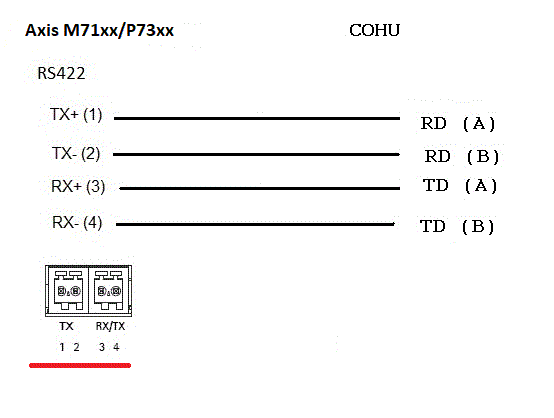
Daiwa
Oto lista modeli obsługiwanych przez ten sterownik. Fizyczna instalacja zależy od wideoenkodera i jednostki PTZ.
Sprawdź, czy w komunikacji szeregowej są obsługiwane wideoenkoder i jednostka PTZ.
- Obsługiwane modele:
Daiwa DMP15-H1
Daiwa DMP23-H2
Inne modele mogą być obsługiwane, ale nie zostało to zweryfikowane przez Axis.
Informacje techniczne
DOMYŚLNE funkcje dla sterownika PTZ:
| Sterownik | Daiwa |
| Wersja | 4.05 |
Domyślna konfiguracja seryjna:
| Portmode | RS485 |
| BaudRate | 9600 |
| DataBits | 8 |
| StopBits | 1 |
| Parity | Brak |
DOMYŚLNIE obsługiwane funkcje w tym sterowniku PTZ:
Możliwości mogą się różnić zależnie od modelu PTZ (mogą być zarówno mniejsze, jak i większe).
| Ruch | Bezwzględny | Względny | Nagrywanie ciągłe |
|---|---|---|---|
| Obrót | tak | tak | tak |
| Pochylenie | tak | tak | tak |
| Zoom | tak | tak | tak |
| Ostrość | nie | tak | tak |
| Przysłona | nie | nie | nie |
| AutoIris | nie |
| AutoFocus | tak |
| IrCutFilter | nie |
| BackLight | nie |
| OSDMenu | tak |
Przykład połączenia
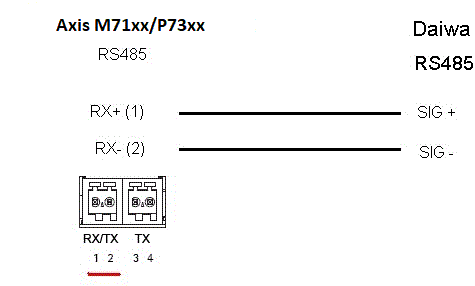
Dennard
Oto lista modeli obsługiwanych przez ten sterownik. Fizyczna instalacja zależy od wideoenkodera i jednostki PTZ.
Sprawdź, czy w komunikacji szeregowej są obsługiwane wideoenkoder i jednostka PTZ.
- Obsługiwane modele:
Dennard 2050
Dennard 2060
Inne modele mogą być obsługiwane, ale nie zostało to zweryfikowane przez Axis.
Elmo
Oto lista modeli obsługiwanych przez ten sterownik. Fizyczna instalacja zależy od wideoenkodera i jednostki PTZ.
Sprawdź, czy w komunikacji szeregowej są obsługiwane wideoenkoder i jednostka PTZ.
- Obsługiwane modele:
Elmo PTC-400C
Elmo PTC-1000
Inne modele mogą być obsługiwane, ale nie zostało to zweryfikowane przez Axis.
Informacje techniczne
DOMYŚLNE funkcje dla sterownika PTZ:
| Sterownik | Elmo |
| Wersja | 4.00 |
Domyślna konfiguracja seryjna:
| Portmode | RS485 |
| BaudRate | 9600 |
| DataBits | 8 |
| StopBits | 1 |
| Parity | Brak |
DOMYŚLNIE obsługiwane funkcje w tym sterowniku PTZ:
Możliwości mogą się różnić zależnie od modelu PTZ (mogą być zarówno mniejsze, jak i większe).
| Ruch | Bezwzględny | Względny | Nagrywanie ciągłe |
|---|---|---|---|
| Obrót | tak | tak | tak |
| Pochylenie | tak | tak | tak |
| Zoom | tak | tak | tak |
| Ostrość | nie | tak | tak |
| Przysłona | nie | tak | tak |
| AutoIris | tak |
| AutoFocus | tak |
| IrCutFilter | nie |
| BackLight | nie |
| OSDMenu | tak |
Eneo
Oto lista modeli obsługiwanych przez ten sterownik. Fizyczna instalacja zależy od wideoenkodera i jednostki PTZ.
Sprawdź, czy w komunikacji szeregowej są obsługiwane wideoenkoder i jednostka PTZ.
- Obsługiwane modele:
EDC-141E
EDC-142E
EDC-143E
EDC-144E
Inne modele mogą być obsługiwane, ale nie zostało to zweryfikowane przez Axis.
Informacje techniczne
DOMYŚLNE funkcje dla sterownika PTZ:
| Sterownik | Eneo-F2 |
| Wersja | 4.03 |
Domyślna konfiguracja seryjna:
| Portmode | RS485 |
| BaudRate | 9600 |
| DataBits | 8 |
| StopBits | 1 |
| Parity | Brak |
DOMYŚLNIE obsługiwane funkcje w tym sterowniku PTZ:
Możliwości mogą się różnić zależnie od modelu PTZ (mogą być zarówno mniejsze, jak i większe).
| Ruch | Bezwzględny | Względny | Nagrywanie ciągłe |
|---|---|---|---|
| Obrót | nie | tak | tak |
| Pochylenie | nie | tak | tak |
| Zoom | nie | tak | tak |
| Ostrość | nie | tak | tak |
| Przysłona | nie | tak | tak |
| AutoIris | nie |
| AutoFocus | nie |
| IrCutFilter | nie |
| BackLight | nie |
| OSDMenu | nie |
Ernitec
Oto lista modeli obsługiwanych przez ten sterownik. Fizyczna instalacja zależy od wideoenkodera i jednostki PTZ.
Sprawdź, czy w komunikacji szeregowej są obsługiwane wideoenkoder i jednostka PTZ.
- Obsługiwane modele:
Ernitec ICU-PTZ-S 51PA
Ernitec Orion 361-23C
Ernitec Orion/3-DN
Inne modele mogą być obsługiwane, ale nie zostało to zweryfikowane przez Axis.
Informacje techniczne
DOMYŚLNE funkcje dla sterownika PTZ:
| Sterownik | Ernitec |
| Wersja | 4.02 |
Domyślna konfiguracja seryjna:
| Portmode | RS485 |
| BaudRate | 2400 |
| DataBits | 8 |
| StopBits | 1 |
| Parity | Brak |
DOMYŚLNIE obsługiwane funkcje w tym sterowniku PTZ:
Możliwości mogą się różnić zależnie od modelu PTZ (mogą być zarówno mniejsze, jak i większe).
| Ruch | Bezwzględny | Względny | Nagrywanie ciągłe |
|---|---|---|---|
| Obrót | nie | tak | tak |
| Pochylenie | nie | tak | tak |
| Zoom | nie | tak | tak |
| Ostrość | nie | tak | tak |
| Przysłona | nie | tak | tak |
| AutoIris | tak |
| AutoFocus | tak |
| IrCutFilter | nie |
| BackLight | nie |
| OSDMenu | tak |
Fieldeye
Oto lista modeli obsługiwanych przez ten sterownik. Fizyczna instalacja zależy od wideoenkodera i jednostki PTZ.
Sprawdź, czy w komunikacji szeregowej są obsługiwane wideoenkoder i jednostka PTZ.
- Obsługiwane modele:
FIELDEYE FC13U
Inne modele mogą być obsługiwane, ale nie zostało to zweryfikowane przez Axis.
Informacje techniczne
DOMYŚLNE funkcje dla sterownika PTZ:
| Sterownik | Fieldeye |
| Wersja | 4.00 |
Domyślna konfiguracja seryjna:
| Portmode | RS485 |
| BaudRate | 9600 |
| DataBits | 8 |
| StopBits | 1 |
| Parity | Brak |
DOMYŚLNIE obsługiwane funkcje w tym sterowniku PTZ:
Możliwości mogą się różnić zależnie od modelu PTZ (mogą być zarówno mniejsze, jak i większe).
| Ruch | Bezwzględny | Względny | Nagrywanie ciągłe |
|---|---|---|---|
| Obrót | nie | tak | tak |
| Pochylenie | nie | tak | tak |
| Zoom | nie | tak | tak |
| Ostrość | nie | tak | tak |
| Przysłona | nie | tak | tak |
| AutoIris | tak |
| AutoFocus | tak |
| IrCutFilter | tak |
| BackLight | tak |
| OSDMenu | nie |
Forwardvision
Oto lista modeli obsługiwanych przez ten sterownik. Fizyczna instalacja zależy od wideoenkodera i jednostki PTZ.
Sprawdź, czy w komunikacji szeregowej są obsługiwane wideoenkoder i jednostka PTZ.
- Obsługiwane modele:
MIC1-400
Inne modele mogą być obsługiwane, ale nie zostało to zweryfikowane przez Axis.
Informacje techniczne
DOMYŚLNE funkcje dla sterownika PTZ:
| Sterownik | Forwardvision |
| Wersja | 4.04 |
Domyślna konfiguracja seryjna:
| Portmode | RS485 |
| BaudRate | 9600 |
| DataBits | 8 |
| StopBits | 1 |
| Parity | Nieparzyste |
DOMYŚLNIE obsługiwane funkcje w tym sterowniku PTZ:
Możliwości mogą się różnić zależnie od modelu PTZ (mogą być zarówno mniejsze, jak i większe).
| Ruch | Bezwzględny | Względny | Nagrywanie ciągłe |
|---|---|---|---|
| Obrót | tak | tak | tak |
| Pochylenie | tak | tak | tak |
| Zoom | tak | tak | tak |
| Ostrość | nie | tak | nie |
| Przysłona | nie | tak | nie |
| AutoIris | tak |
| AutoFocus | tak |
| IrCutFilter | nie |
| BackLight | nie |
| OSDMenu | nie |
Geutebrück
Więcej informacji można uzyskać na stronie KDec300.
JVC
Oto lista modeli obsługiwanych przez ten sterownik. Fizyczna instalacja zależy od wideoenkodera i jednostki PTZ.
Sprawdź, czy w komunikacji szeregowej są obsługiwane wideoenkoder i jednostka PTZ.
Obsługiwane modele:
JVC TK-C676
Inne modele mogą być obsługiwane, ale nie zostało to zweryfikowane przez Axis.
Informacje techniczne
DOMYŚLNE funkcje dla sterownika PTZ:
| Sterownik | JVC |
| Wersja | 4.07 |
Domyślna konfiguracja seryjna:
| Portmode | RS485 |
| BaudRate | 9600 |
| DataBits | 8 |
| StopBits | 1 |
| Parity | Parzyste |
DOMYŚLNIE obsługiwane funkcje w tym sterowniku PTZ:
Możliwości mogą się różnić zależnie od modelu PTZ (mogą być zarówno mniejsze, jak i większe).
| Ruch | Bezwzględny | Względny | Nagrywanie ciągłe |
|---|---|---|---|
| Obrót | nie | tak | tak |
| Pochylenie | nie | tak | tak |
| Zoom | nie | tak | tak |
| Ostrość | nie | tak | tak |
| Przysłona | nie | tak | tak |
| AutoIris | tak |
| AutoFocus | tak |
| IrCutFilter | nie |
| BackLight | tak |
| OSDMenu | tak |
Przykład połączenia
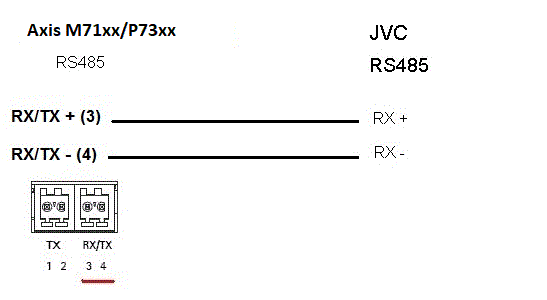
Kalatel
Oto lista modeli obsługiwanych przez ten sterownik. Fizyczna instalacja zależy od wideoenkodera i jednostki PTZ.
Sprawdź, czy w komunikacji szeregowej są obsługiwane wideoenkoder i jednostka PTZ.
- Obsługiwane modele:
Kalatel KTD-312 (interfejs komputera/scalanie danych)
Inne modele mogą być obsługiwane, ale nie zostało to zweryfikowane przez Axis.
Informacje techniczne
DOMYŚLNE funkcje dla sterownika PTZ:
| Sterownik | Kalatel |
| Wersja | 4.05 |
Domyślna konfiguracja seryjna:
| Portmode | RS422 |
| BaudRate | 9600 |
| DataBits | 8 |
| StopBits | 1 |
| Parity | Brak |
DOMYŚLNIE obsługiwane funkcje w tym sterowniku PTZ:
Możliwości mogą się różnić zależnie od modelu PTZ (mogą być zarówno mniejsze, jak i większe).
| Ruch | Bezwzględny | Względny | Nagrywanie ciągłe |
|---|---|---|---|
| Obrót | nie | tak | tak |
| Pochylenie | nie | tak | tak |
| Zoom | nie | tak | tak |
| Ostrość | nie | tak | tak |
| Przysłona | nie | tak | tak |
| AutoIris | nie |
| AutoFocus | tak |
| IrCutFilter | nie |
| BackLight | nie |
| OSDMenu | tak |
Kalatel Digiplex
Oto lista modeli obsługiwanych przez ten sterownik. Fizyczna instalacja zależy od wideoenkodera i jednostki PTZ.
Sprawdź, czy w komunikacji szeregowej są obsługiwane wideoenkoder i jednostka PTZ.
- Obsługiwane modele:
Kalatel KTD-312 (interfejs komputera/scalanie danych)
Cyberdome wersja 1.0
Cyberdome wersja 1.2
Cyberdome wersja 2.0
Inne modele mogą być obsługiwane, ale nie zostało to zweryfikowane przez Axis.
KDec300
Oto lista modeli obsługiwanych przez ten sterownik. Fizyczna instalacja zależy od wideoenkodera i jednostki PTZ.
Sprawdź, czy w komunikacji szeregowej są obsługiwane wideoenkoder i jednostka PTZ.
- Obsługiwane modele:
Geutebruck KDec300 (jednostka Argus)
Inne modele mogą być obsługiwane, ale nie zostało to zweryfikowane przez Axis.
Lilin
Oto lista modeli obsługiwanych przez ten sterownik. Fizyczna instalacja zależy od wideoenkodera i jednostki PTZ.
Sprawdź, czy w komunikacji szeregowej są obsługiwane wideoenkoder i jednostka PTZ.
- Obsługiwane modele:
Lilin PIH-717
Lilin PIH-7000
Inne modele mogą być obsługiwane, ale nie zostało to zweryfikowane przez Axis.
Informacje techniczne
DOMYŚLNE funkcje dla sterownika PTZ:
| Sterownik | Lilin |
| Wersja | 4.03 |
Domyślna konfiguracja seryjna:
| Portmode | RS485 |
| BaudRate | 9600 |
| DataBits | 8 |
| StopBits | 1 |
| Parity | Brak |
DOMYŚLNIE obsługiwane funkcje w tym sterowniku PTZ:
Możliwości mogą się różnić zależnie od modelu PTZ (mogą być zarówno mniejsze, jak i większe).
| Ruch | Bezwzględny | Względny | Nagrywanie ciągłe |
|---|---|---|---|
| Obrót | nie | tak | tak |
| Pochylenie | nie | tak | tak |
| Zoom | nie | tak | tak |
| Ostrość | nie | tak | tak |
| Przysłona | nie | tak | nie |
| AutoIris | tak |
| AutoFocus | tak |
| IrCutFilter | nie |
| BackLight | nie |
| OSDMenu | nie |
OpenEye
Oto lista modeli obsługiwanych przez ten sterownik. Fizyczna instalacja zależy od wideoenkodera i jednostki PTZ.
Sprawdź, czy w komunikacji szeregowej są obsługiwane wideoenkoder i jednostka PTZ.
- Obsługiwane modele:
OpenEye CM-510
OpenEye CM-525
Inne modele mogą być obsługiwane, ale nie zostało to zweryfikowane przez Axis.
Panasonic
Oto lista modeli obsługiwanych przez ten sterownik. Fizyczna instalacja zależy od wideoenkodera i jednostki PTZ.
Sprawdź, czy w komunikacji szeregowej są obsługiwane wideoenkoder i jednostka PTZ.
- Obsługiwane modele:
Panasonic WV-CS850/CS854
Panasonic WV-CS850A/CS854A
Inne modele mogą być obsługiwane, ale nie zostało to zweryfikowane przez Axis.
Panasonic WV-860/860A (zweryfikowany przez inną firmę).
Informacje techniczne
DOMYŚLNE funkcje dla sterownika PTZ:
| Sterownik | Panasonic |
| Wersja | 4.02 |
Domyślna konfiguracja seryjna:
| Portmode | RS485 |
| BaudRate | 19200 |
| DataBits | 8 |
| StopBits | 1 |
| Parity | Brak |
DOMYŚLNIE obsługiwane funkcje w tym sterowniku PTZ:
Możliwości mogą się różnić zależnie od modelu PTZ (mogą być zarówno mniejsze, jak i większe).
| Ruch | Bezwzględny | Względny | Nagrywanie ciągłe |
|---|---|---|---|
| Obrót | nie | tak | tak |
| Pochylenie | nie | tak | tak |
| Zoom | nie | tak | tak |
| Ostrość | nie | tak | tak |
| Przysłona | nie | tak | nie |
| AutoIris | tak |
| AutoFocus | tak |
| IrCutFilter | tak |
| BackLight | nie |
| OSDMenu | tak |
Przykład połączenia
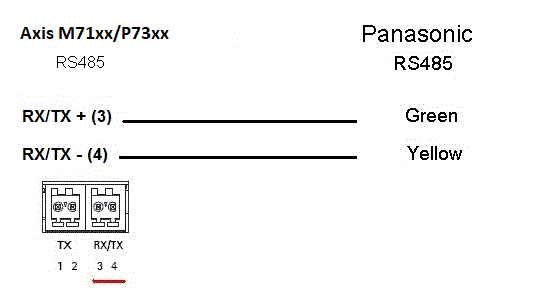
Pelco
Oto lista modeli obsługiwanych przez ten sterownik. Fizyczna instalacja zależy od produktu Axis i jednostki PTZ.
Sprawdź, czy w jakiej komunikacji szeregowej są obsługiwane Twój produkt Axis i jednostka PTZ.
- Obsługiwane modele:
Pelco DD5-C
Pelco Esprit ES30C/ES31C
Pelco LRD41C21
Pelco LRD41C22
Pelco Spectra III
Pelco Spectra IV
Pelco Spectra Mini
Videotec DTRX3/PTH310P
Videotec ULISSE
PTK AMB
YP3040
Inne modele mogą być obsługiwane, ale nie zostało to zweryfikowane przez Axis.
Informacje techniczne
DOMYŚLNE funkcje dla sterownika PTZ:
| Sterownik | Pelco |
| Wersja | 4.17 |
Domyślna konfiguracja seryjna:
| Portmode | RS485 |
| BaudRate | 2400 |
| DataBits | 8 |
| StopBits | 1 |
| Parity | Brak |
DOMYŚLNIE obsługiwane funkcje w tym sterowniku PTZ:
Możliwości mogą się różnić zależnie od jednostki PTZ (mogą być zarówno mniejsze, jak i większe).
| Ruch | Bezwzględny | Względny | Nagrywanie ciągłe |
|---|---|---|---|
| Obrót | nie | tak | tak |
| Pochylenie | nie | tak | tak |
| Zoom | nie | tak | tak |
| Ostrość | nie | tak | tak |
| Przysłona | nie | tak | tak |
| AutoIris | tak |
| AutoFocus | tak |
| IrCutFilter | nie |
| BackLight | tak |
| OSDMenu | tak |
Przykład połączenia
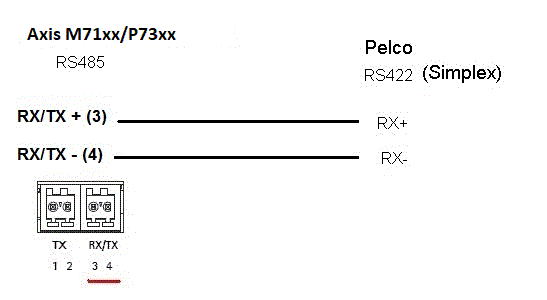
Philips
Oto lista modeli obsługiwanych przez ten sterownik. Fizyczna instalacja zależy od wideoenkodera i jednostki PTZ.
Sprawdź, czy w komunikacji szeregowej są obsługiwane wideoenkoder i jednostka PTZ.
- Obsługiwane modele:
Bosch/Philips Autodome G3A
Bosch Autodome VG4
Bosch MIC 400
Bosch MIC 500
Inne modele mogą być obsługiwane, ale nie zostało to zweryfikowane przez Axis.
Informacje techniczne
DOMYŚLNE funkcje dla sterownika PTZ:
| Sterownik | Philips |
| Wersja | 4.06 |
Domyślna konfiguracja seryjna:
| Portmode | RS485 |
| BaudRate | 19200 |
| DataBits | 8 |
| StopBits | 1 |
| Parity | Brak |
DOMYŚLNIE obsługiwane funkcje w tym sterowniku PTZ:
Możliwości mogą się różnić zależnie od modelu PTZ (mogą być zarówno mniejsze, jak i większe).
| Ruch | Bezwzględny | Względny | Nagrywanie ciągłe |
|---|---|---|---|
| Obrót | nie | tak | tak |
| Pochylenie | nie | tak | tak |
| Zoom | nie | tak | tak |
| Ostrość | nie | tak | tak |
| Przysłona | nie | tak | tak |
| AutoIris | tak |
| AutoFocus | tak |
| IrCutFilter | nie |
| BackLight | tak |
| OSDMenu | tak |
Przykład połączenia
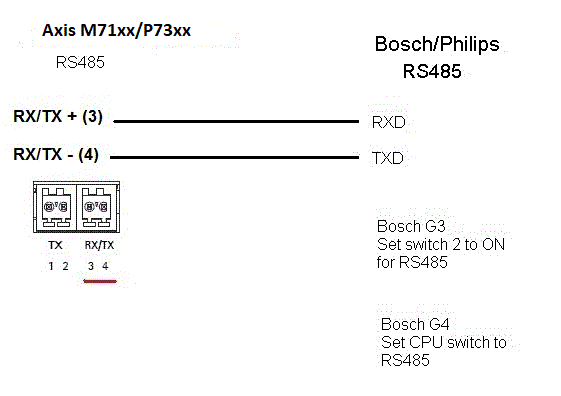
Samsung
Oto lista modeli obsługiwanych przez ten sterownik. Fizyczna instalacja zależy od wideoenkodera i jednostki PTZ.
Sprawdź, czy w komunikacji szeregowej są obsługiwane wideoenkoder i jednostka PTZ.
- Obsługiwane modele:
Samsung SCC-643
Samsung SCP-2120
Inne modele mogą być obsługiwane, ale nie zostało to zweryfikowane przez Axis.
Informacje techniczne
DOMYŚLNE funkcje dla sterownika PTZ:
| Sterownik | Samsung |
| Wersja | 4.02 |
Domyślna konfiguracja seryjna:
| Portmode | RS485 |
| BaudRate | 38400 |
| DataBits | 8 |
| StopBits | 1 |
| Parity | Brak |
DOMYŚLNIE obsługiwane funkcje w tym sterowniku PTZ:
Możliwości mogą się różnić zależnie od modelu PTZ (mogą być zarówno mniejsze, jak i większe).
| Ruch | Bezwzględny | Względny | Nagrywanie ciągłe |
|---|---|---|---|
| Obrót | nie | tak | tak |
| Pochylenie | nie | tak | tak |
| Zoom | nie | tak | tak |
| Ostrość | nie | tak | tak |
| Przysłona | nie | tak | tak |
| AutoIris | nie |
| AutoFocus | tak |
| IrCutFilter | nie |
| BackLight | nie |
| OSDMenu | tak |
Przykład połączenia
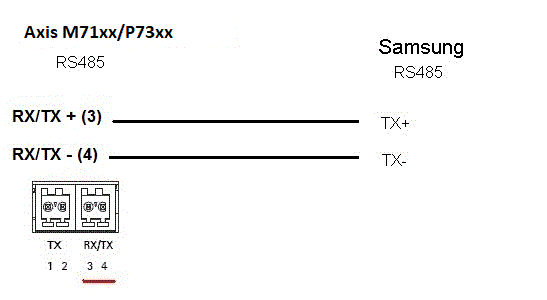
Sensormatic
Oto lista modeli obsługiwanych przez ten sterownik. Fizyczna instalacja zależy od wideoenkodera i jednostki PTZ.
Sprawdź, czy w komunikacji szeregowej są obsługiwane wideoenkoder i jednostka PTZ.
- Obsługiwane modele:
Sensormatic Ultra I
Sensormatic Ultra II
Sensormatic Ultra III
Sensormatic Ultra V
Sensormatic Ultra VII
Inne modele mogą być obsługiwane, ale nie zostało to zweryfikowane przez Axis.
Informacje techniczne
DOMYŚLNE funkcje dla sterownika PTZ:
| Sterownik | Sensormatic |
| Wersja | 4.09 |
Domyślna konfiguracja seryjna:
| Portmode | RS485 |
| BaudRate | 4800 |
| DataBits | 8 |
| StopBits | 1 |
| Parity | Brak |
DOMYŚLNIE obsługiwane funkcje w tym sterowniku PTZ:
Możliwości mogą się różnić zależnie od modelu PTZ (mogą być zarówno mniejsze, jak i większe).
| Ruch | Bezwzględny | Względny | Nagrywanie ciągłe |
|---|---|---|---|
| Obrót | nie | tak | tak |
| Pochylenie | nie | tak | tak |
| Zoom | nie | tak | tak |
| Ostrość | nie | tak | tak |
| Przysłona | nie | tak | tak |
| AutoIris | tak |
| AutoFocus | tak |
| IrCutFilter | nie |
| BackLight | nie |
| OSDMenu | tak |
Przykład połączenia
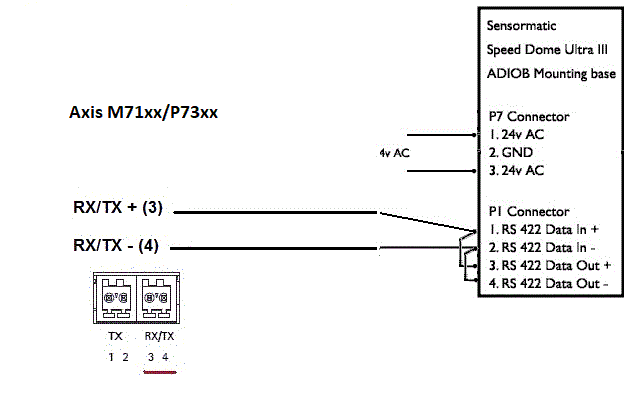
Siemens
Oto lista modeli obsługiwanych przez ten sterownik. Fizyczna instalacja zależy od wideoenkodera i jednostki PTZ.
Sprawdź, czy w komunikacji szeregowej są obsługiwane wideoenkoder i jednostka PTZ.
- Obsługiwane modele:
Siemens CCDA1435-DNX
Inne modele mogą być obsługiwane, ale nie zostało to zweryfikowane przez Axis.
Informacje techniczne
DOMYŚLNE funkcje dla sterownika PTZ:
| Sterownik | Siemens |
| Wersja | 1.00 |
Domyślna konfiguracja seryjna:
| Tryb dupleksu | Simplex lub half duplex |
| Portmode | RS485 |
| BaudRate | 9600 |
| DataBits | 8 |
| StopBits | 1 |
| Parity | Brak |
DOMYŚLNIE obsługiwane funkcje w tym sterowniku PTZ:
Możliwości mogą się różnić zależnie od modelu PTZ (mogą być zarówno mniejsze, jak i większe).
| Ruch | Bezwzględny | Względny | Nagrywanie ciągłe |
|---|---|---|---|
| Obrót | nie | tak | tak |
| Pochylenie | nie | tak | tak |
| Zoom | nie | tak | tak |
| Ostrość | nie | tak | tak |
| Przysłona | nie | tak | tak |
| AutoIris | tak |
| AutoFocus | tak |
| IrCutFilter | nie |
| BackLight | nie |
| OSDMenu | tak |
Smartscan
Więcej informacji można uzyskać na stronie Ultrak.
Teb
Oto lista modeli obsługiwanych przez ten sterownik. Fizyczna instalacja zależy od wideoenkodera i jednostki PTZ.
Sprawdź, czy w komunikacji szeregowej są obsługiwane wideoenkoder i jednostka PTZ.
- Obsługiwane modele:
Teb TUB
Inne modele mogą być obsługiwane, ale nie zostało to zweryfikowane przez Axis.
Informacje techniczne
DOMYŚLNE funkcje dla sterownika PTZ:
| Sterownik | Teb |
| Wersja | 4.00 |
Domyślna konfiguracja seryjna:
| Portmode | RS422 |
| BaudRate | 9600 |
| DataBits | 8 |
| StopBits | 1 |
| Parity | Brak |
DOMYŚLNIE obsługiwane funkcje w tym sterowniku PTZ:
Możliwości mogą się różnić zależnie od modelu PTZ (mogą być zarówno mniejsze, jak i większe).
| Ruch | Bezwzględny | Względny | Nagrywanie ciągłe |
|---|---|---|---|
| Obrót | nie | tak | tak |
| Pochylenie | nie | tak | tak |
| Zoom | nie | tak | tak |
| Ostrość | nie | tak | tak |
| Przysłona | nie | tak | nie |
| AutoIris | tak |
| AutoFocus | tak |
| IrCutFilter | nie |
| BackLight | nie |
| OSDMenu | tak |
Ultrak
Oto lista modeli obsługiwanych przez ten sterownik. Fizyczna instalacja zależy od wideoenkodera i jednostki PTZ.
Sprawdź, czy w komunikacji szeregowej są obsługiwane wideoenkoder i jednostka PTZ.
- Obsługiwane modele:
Ultrak UltraDome KD6
Ultrak UltraDome KD6i
Inne modele mogą być obsługiwane, ale nie zostało to zweryfikowane przez Axis.
Informacje techniczne
DOMYŚLNE funkcje dla sterownika PTZ:
| Sterownik | Ultrak |
| Wersja | 4.04 |
Domyślna konfiguracja seryjna:
| Portmode | RS485 |
| BaudRate | 9600 |
| DataBits | 8 |
| StopBits | 1 |
| Parity | Parzyste |
DOMYŚLNIE obsługiwane funkcje w tym sterowniku PTZ:
Możliwości mogą się różnić zależnie od modelu PTZ (mogą być zarówno mniejsze, jak i większe).
| Ruch | Bezwzględny | Względny | Nagrywanie ciągłe |
|---|---|---|---|
| Obrót | tak | tak | tak |
| Pochylenie | tak | tak | tak |
| Zoom | tak | tak | tak |
| Ostrość | nie | nie | nie |
| Przysłona | nie | nie | nie |
| AutoIris | tak |
| AutoFocus | tak |
| IrCutFilter | tak |
| BackLight | tak |
| OSDMenu | nie |
Przykład połączenia
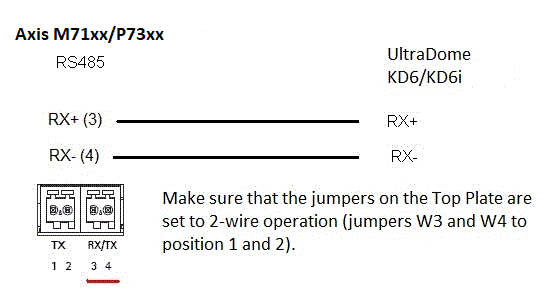
VCC
Oto lista modeli obsługiwanych przez ten sterownik. Fizyczna instalacja zależy od wideoenkodera i jednostki PTZ.
Sprawdź, czy w komunikacji szeregowej są obsługiwane wideoenkoder i jednostka PTZ.
- Obsługiwane modele:
Canon VC-C4
Canon VC-C4R
Canon VC-C50i
Canon VC-C50iR
Canon NU-700N
Canon NU-700P
Canon NU-701N
Canon NU-701P
Canon BU-45H
Canon BU-50H
Inne modele mogą być obsługiwane, ale nie zostało to zweryfikowane przez Axis.
VCL
Oto lista modeli obsługiwanych przez ten sterownik. Fizyczna instalacja zależy od wideoenkodera i jednostki PTZ.
Sprawdź, czy w komunikacji szeregowej są obsługiwane wideoenkoder i jednostka PTZ.
- Obsługiwane modele:
Vcl Orbiter MicroSphere
Vcl Orbiter Gold
Inne modele mogą być obsługiwane, ale nie zostało to zweryfikowane przez Axis.
Informacje techniczne
DOMYŚLNE funkcje dla sterownika PTZ:
| Sterownik | Vcl_rel |
| Wersja | 4.04 |
Domyślna konfiguracja seryjna:
| Portmode | RS485 |
| BaudRate | 9600 |
| DataBits | 8 |
| StopBits | 2 |
| Parity | Brak |
DOMYŚLNIE obsługiwane funkcje w tym sterowniku PTZ:
Możliwości mogą się różnić zależnie od modelu PTZ (mogą być zarówno mniejsze, jak i większe).
| Ruch | Bezwzględny | Względny | Nagrywanie ciągłe |
|---|---|---|---|
| Obrót | nie | tak | tak |
| Pochylenie | nie | tak | tak |
| Zoom | nie | tak | tak |
| Ostrość | nie | tak | tak |
| Przysłona | nie | tak | tak |
| AutoIris | tak |
| AutoFocus | tak |
| IrCutFilter | nie |
| BackLight | nie |
| OSDMenu | nie |
Przykład połączenia
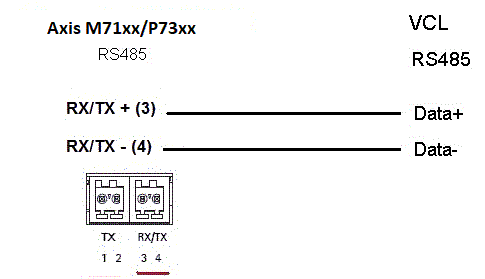
Vicon
Oto lista modeli obsługiwanych przez ten sterownik. Fizyczna instalacja zależy od wideoenkodera i jednostki PTZ.
Sprawdź, czy w komunikacji szeregowej są obsługiwane wideoenkoder i jednostka PTZ.
- Obsługiwane modele:
Vicon SVFT-W23
Inne modele mogą być obsługiwane, ale nie zostało to zweryfikowane przez Axis.
Informacje techniczne
DOMYŚLNE funkcje dla sterownika PTZ:
| Sterownik | Vicon |
| Wersja | 4.05 |
Domyślna konfiguracja seryjna:
| Portmode | RS485 |
| BaudRate | 19200 |
| DataBits | 8 |
| StopBits | 1 |
| Parity | Brak |
DOMYŚLNIE obsługiwane funkcje w tym sterowniku PTZ:
Możliwości mogą się różnić zależnie od modelu PTZ (mogą być zarówno mniejsze, jak i większe).
| Ruch | Bezwzględny | Względny | Nagrywanie ciągłe |
|---|---|---|---|
| Obrót | nie | tak | tak |
| Pochylenie | nie | tak | tak |
| Zoom | nie | tak | tak |
| Ostrość | nie | tak | tak |
| Przysłona | nie | nie | nie |
| AutoIris | nie |
| AutoFocus | nie |
| IrCutFilter | nie |
| BackLight | nie |
| OSDMenu | tak |
Videmech
Oto lista modeli obsługiwanych przez ten sterownik. Fizyczna instalacja zależy od wideoenkodera i jednostki PTZ.
Sprawdź, czy w komunikacji szeregowej są obsługiwane wideoenkoder i jednostka PTZ.
- Obsługiwane modele:
Videmech 682
Videmech 555RX
Inne modele mogą być obsługiwane, ale nie zostało to zweryfikowane przez Axis.
Informacje techniczne
DOMYŚLNE funkcje dla sterownika PTZ:
| Sterownik | Videmech |
| Wersja | 4.06 |
Domyślna konfiguracja seryjna:
| Portmode | RS485 |
| BaudRate | 9600 |
| DataBits | 8 |
| StopBits | 1 |
| Parity | Nieparzyste |
DOMYŚLNIE obsługiwane funkcje w tym sterowniku PTZ:
Możliwości mogą się różnić zależnie od modelu PTZ (mogą być zarówno mniejsze, jak i większe).
| Ruch | Bezwzględny | Względny | Nagrywanie ciągłe |
|---|---|---|---|
| Obrót | tak | tak | tak |
| Pochylenie | tak | tak | tak |
| Zoom | tak | tak | tak |
| Ostrość | tak | tak | tak |
| Przysłona | nie | nie | nie |
| AutoIris | nie |
| AutoFocus | nie |
| IrCutFilter | nie |
| BackLight | nie |
| OSDMenu | nie |
Przykład połączenia
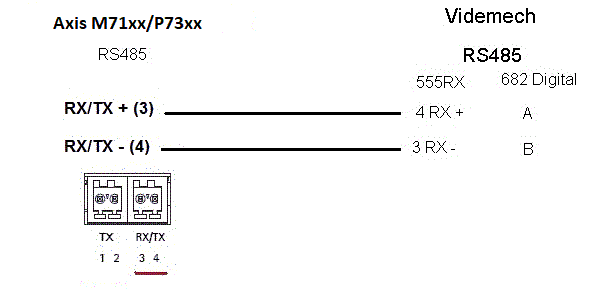
Videotec
Oto lista modeli obsługiwanych przez ten sterownik. Fizyczna instalacja zależy od wideoenkodera i jednostki PTZ.
Sprawdź, czy w komunikacji szeregowej są obsługiwane wideoenkoder i jednostka PTZ.
- Obsługiwane modele:
Videotec DTMRX2
Inne modele mogą być obsługiwane, ale nie zostało to zweryfikowane przez Axis.
Videotec Macro
Oto lista modeli obsługiwanych przez ten sterownik. Fizyczna instalacja zależy od wideoenkodera i jednostki PTZ.
- Sprawdź, czy w komunikacji szeregowej są obsługiwane wideoenkoder i jednostka PTZ.
- Jednostka PTZ musi obsługiwać protokół videotec makra PTZ.
- Obsługiwane modele:
Videotec ULISSE
Inne modele mogą być obsługiwane, ale nie zostało to zweryfikowane przez Axis.
Informacje techniczne
DOMYŚLNE funkcje dla sterownika PTZ:
| Sterownik | Videotec Macro |
| Wersja | 1.22 |
Domyślna konfiguracja seryjna:
| Tryb dupleksu | Half duplex |
| Portmode | RS485 |
| BaudRate | 38400 |
| DataBits | 8 |
| StopBits | 1 |
| Parity | Brak |
DOMYŚLNIE obsługiwane funkcje w tym sterowniku PTZ:
Możliwości mogą się różnić zależnie od modelu PTZ (mogą być zarówno mniejsze, jak i większe).
| Ruch | Bezwzględny | Względny | Nagrywanie ciągłe |
|---|---|---|---|
| Obrót | tak | tak | tak |
| Pochylenie | tak | tak | tak |
| Zoom | nie | nie | nie |
| Ostrość | nie | nie | nie |
| Przysłona | nie | nie | nie |
| AutoIris | nie |
| AutoFocus | nie |
| IrCutFilter | nie |
| BackLight | nie |
| OSDMenu | nie |
Visca
Oto lista modeli obsługiwanych przez ten sterownik. Fizyczna instalacja zależy od produktu Axis i jednostki PTZ.
Sprawdź, czy w jakiej komunikacji szeregowej są obsługiwane Twój produkt Axis i jednostka PTZ.
- Obsługiwane modele z interfejsem RS422 4-wire:
Sony EVI-D70/D70P
WISKA DCP-27 (PT-head)
- Obsługiwane modele z interfejsem RS232 (może być konieczny zewnętrzny przetwornik RS422-4-wire/RS232):
Axis EVI-D30/D31
Sony EVI-G20/G21
Sony EVI-D30/D31
Sony EVI-D100/D100P
Sony EVI-D70/D70P
Inne modele mogą być obsługiwane, ale nie zostało to zweryfikowane przez Axis.
Informacje techniczne
DOMYŚLNE funkcje dla sterownika PTZ:
| Sterownik | Visca/EVI |
| Wersja | 4.11 |
Domyślna konfiguracja seryjna:
| Portmode | RS422 |
| BaudRate | 9600 |
| DataBits | 8 |
| StopBits | 1 |
| Parity | Brak |
DOMYŚLNIE obsługiwane funkcje w tym sterowniku PTZ:
Możliwości mogą się różnić zależnie od jednostki PTZ (mogą być zarówno mniejsze, jak i większe).
| Ruch | Bezwzględny | Względny | Nagrywanie ciągłe |
|---|---|---|---|
| Obrót | tak | tak | tak |
| Pochylenie | tak | tak | tak |
| Zoom | tak | tak | tak |
| Ostrość | tak | tak | tak |
| Przysłona | tak | tak | nie |
| AutoIris | tak |
| AutoFocus | tak |
| IrCutFilter | tak |
| BackLight | tak |
| OSDMenu | nie |